PANASONIC HDC-HS9 User Manual [nl]

Gebruiksaanwijzing
High Definition videocamera
Model No. HDC-HS9
Gelieve deze gebruiksaanwijzing volledig door te lezen alvorens dit apparaat in gebruik te nemen.
EG
VQT1N81
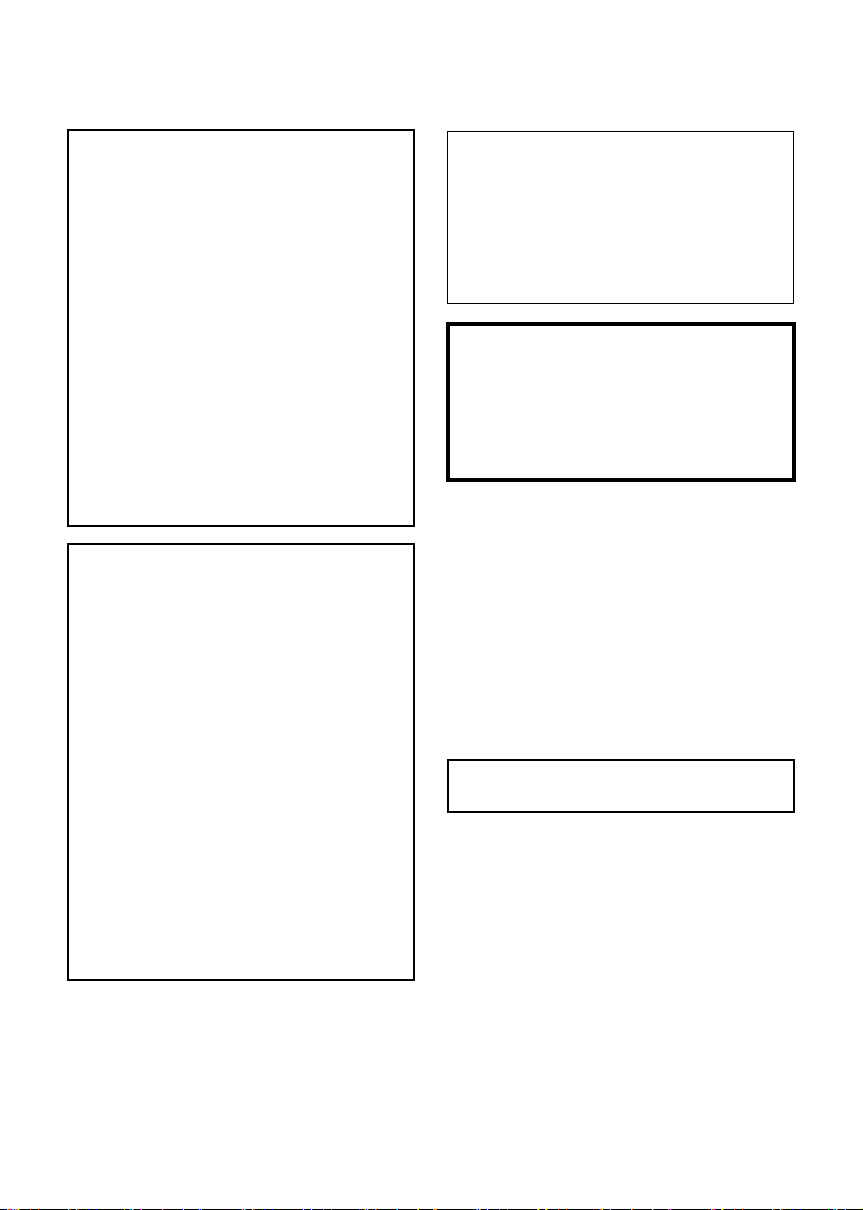
Veiligheidsinstructies
WAARSCHUWING:
OM BRAND, ELEKTRISCHE SCHOK OF
BESCHADIGING TE VOORKOMEN
≥ DIENT U DIT APPARAAT NIET BLOOT TE
STELLEN AAN REGEN, VOCHT OF
OPSPATTEND WATER EN DIENT U GEEN
MET VLOEISTOF GEVULDE
VOORWERPEN, ZOALS EEN VAAS, OP
DE APPARATUUR TE PLAATSEN.
≥ DIENT U ALLEEN DE AANBEVOLEN
ACCESSOIRES TE GEBRUIKEN.
≥ MAG U DE KAP (OF DE ACHTERZIJDE)
NIET VERWIJDEREN; ER BEVINDEN
ZICH GEEN ONDERDELEN IN HET
APPARAAT DIE MOETEN WORDEN
ONDERHOUDEN DOOR DE GEBRUIKER.
LAAT HET APPARAAT ALLEEN
REPAREREN DOOR ERKEND
ONDERHOUDSPERSONEEL.
OPGELET!
≥ PLAATS DEZE UNIT NIET IN EEN
BOEKENKAST, INGEBOUWDE KAST OF
EEN ANDERE AFGESLOTEN RUIMTE.
ZORG ERVOOR DAT HET TOESTEL IN
EEN GOED GEVENTILEERDE RUIMTE
WORDT GEBRUIKT. OM BRAND OF EEN
ELEKTRISCHE SCHOK DOOR
OVERVERHITTING TE VOORKOMEN
DIENT U ERVOOR TE ZORGEN DAT
GORDIJNEN EN ANDERE MATERIALEN
DE VENTILATIEOPENINGEN NIET
VERSPERREN.
≥ BLOKKEER DE VENTILATIEOPENINGEN
VAN HET TOESTEL NIET MET EEN
KRANT, TAFELKLEED, GORDIJN EN
VERGELIJKBARE VOORWERPEN.
≥ PLAATS GEEN KAARSEN EN
DERGELIJKE OP HET TOESTEL.
≥ DOE BATTERIJEN BIJ HET KLEIN
CHEMISCH AFVAL.
Zorg ervoor dat de wandcontactdoos zich
direct bij de camera bevindt en gemakkelijk
bereikbaar is.
U kunt eventueel gebruik maken van een
verlengsnoer.
Trek het netsnoer uit de contactdoos om het
toestel compleet los te koppelen van de
netvoeding.
Waarschuwing
Brand-, explosie- en verbrandingsgevaar. Niet
demonteren.
De batterijen niet verhitten tot boven de
volgende temperaturen en ze niet verassen.
Knoopbatterij 60 oC
Batterijpak 60 oC
∫ EMC ElektroMagnetische
Compatibiliteit
Dit symbool (CE) bevindt zich op de kenplaat.
Gebruik alleen de aanbevolen accessoires.
≥ Gebruik alleen de meegeleverde AV-kabels,
componentkabels en USB-kabels.
≥ Als u een losse, algemeen verkrijgbare kabel
gebruikt, let er dan op dat deze maximaal
3 meter lang is.
≥ Bewaar de geheugenkaart buiten het bereik
van kinderen.
De productidentificatie vindt u op de
onderkant van het toestel.
2
VQT1N81
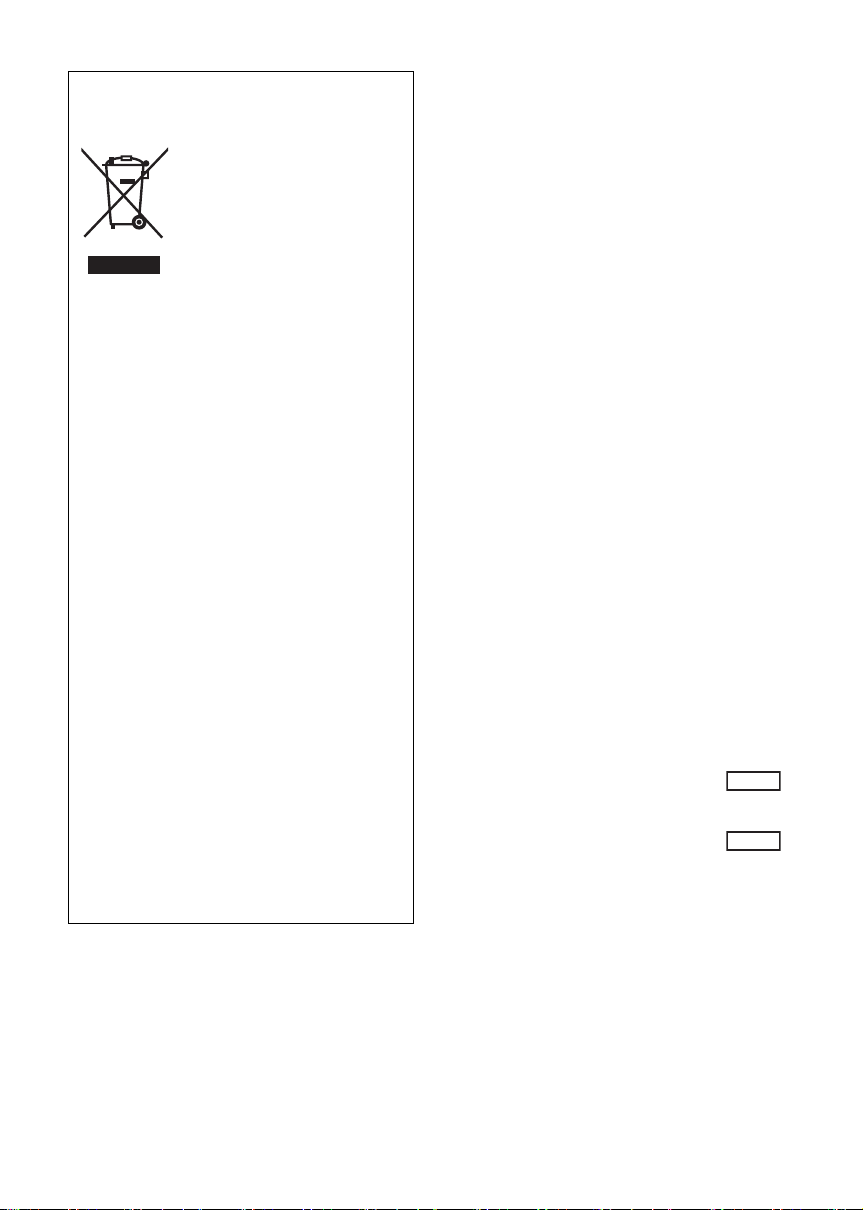
Informatie over het weggooien van
elektrische en elektronische apparatuur
(particulieren)
Dit symbool betekent in
Europa dat gebruikte
elektrische en elektronische
producten niet bij het normale
huishoudelijke afval mogen.
Lever deze producten in bij
de aangewezen
inzamelingspunten, waar ze
gratis worden geaccepteerd en op de juiste
manier worden verwerkt, teruggewonnen en
hergebruikt. In Nederland kunt u uw
producten bij uw winkelier inleveren bij de
aanschaf van een vergelijkbaar nieuw
product.
Wanneer u dit product op de juiste manier als
afval inlevert, spaart u waardevolle
hulpbronnen en voorkomt u potentiële
negatieve gevolgen voor de volksgezondheid
en het milieu, die anders kunnen ontstaan
door een onjuiste verwerking van afval. Neem
contact op met uw gemeente voor meer
informatie over het dichtstbijzijnde
inzamelingspunt of raadpleeg www.nvmp.nl,
www.ictoffice.nl of www.stibat.nl.
Voor zakelijke gebruikers in de Europese
Unie
Neem voor het weggooien van elektrische en
elektronische apparatuur contact op met uw
leverancier voor verdere informatie.
Informatie over verwijdering van afval in
landen buiten de Europese Unie
Dit symbool is alleen geldig in de Europese
Unie.
Neem wanneer u dit product wilt weggooien,
contact op met de lokale overheid of uw
leverancier en vraag wat de juiste
verwijderingsmethode is.
∫ Schadeloosstelling voor inhoud
van opnames
De fabrikant kan in geen geval aansprakelijk
worden gesteld voor het verlies van opnames ten
gevolge van een storing of defect in de
videocamera, accessoires of opnamemedia.
∫ Auteursrechten naleven
Het kopiëren van eerder opgenomen tapes of
schijfjes of ander gepubliceerd of
uitgezonden materiaal voor andere
doeleinden dan uw eigen privégebruik kan
een inbreuk vormen op het auteursrecht.
Zelfs indien alleen bedoeld voor privégebruik
kunnen aan het kopiëren van bepaald
materiaal beperkingen zijn verbonden.
∫ Kaarten die geschikt zijn voor dit
toestel
SD-geheugenkaart en SDHC-geheugenkaart
≥ Geheugenkaarten van 4 GB of meer zonder
SDHC-logo zijn niet gebaseerd op de
specificaties van SD-geheugenkaarten.
≥ Raadpleeg pagina 20 voor meer informatie
over SD-kaarten.
∫ Ten behoeve van deze
gebruiksaanwijzing
≥ wordt een SD-geheugenkaart en
SDHC-geheugenkaart simpelweg een
“SD-kaart” genoemd.
≥ Functies die kunnen worden gebruikt voor het
opnemen/afspelen van video’s worden in deze
gebruiksaanwijzing aangegeven met .
≥ Functies die kunnen worden gebruikt voor het
opnemen/bekijken van foto’s worden in deze
gebruiksaanwijzing aangegeven met .
≥ “HD Writer 2.5E for HDC” wordt aangegeven
met “HD Writer 2.5E”.
≥ Referentiepagina’s worden aangegeven met
een pijl, bijvoorbeeld: l 00
VIDEO
PHOTO
VQT1N81
3
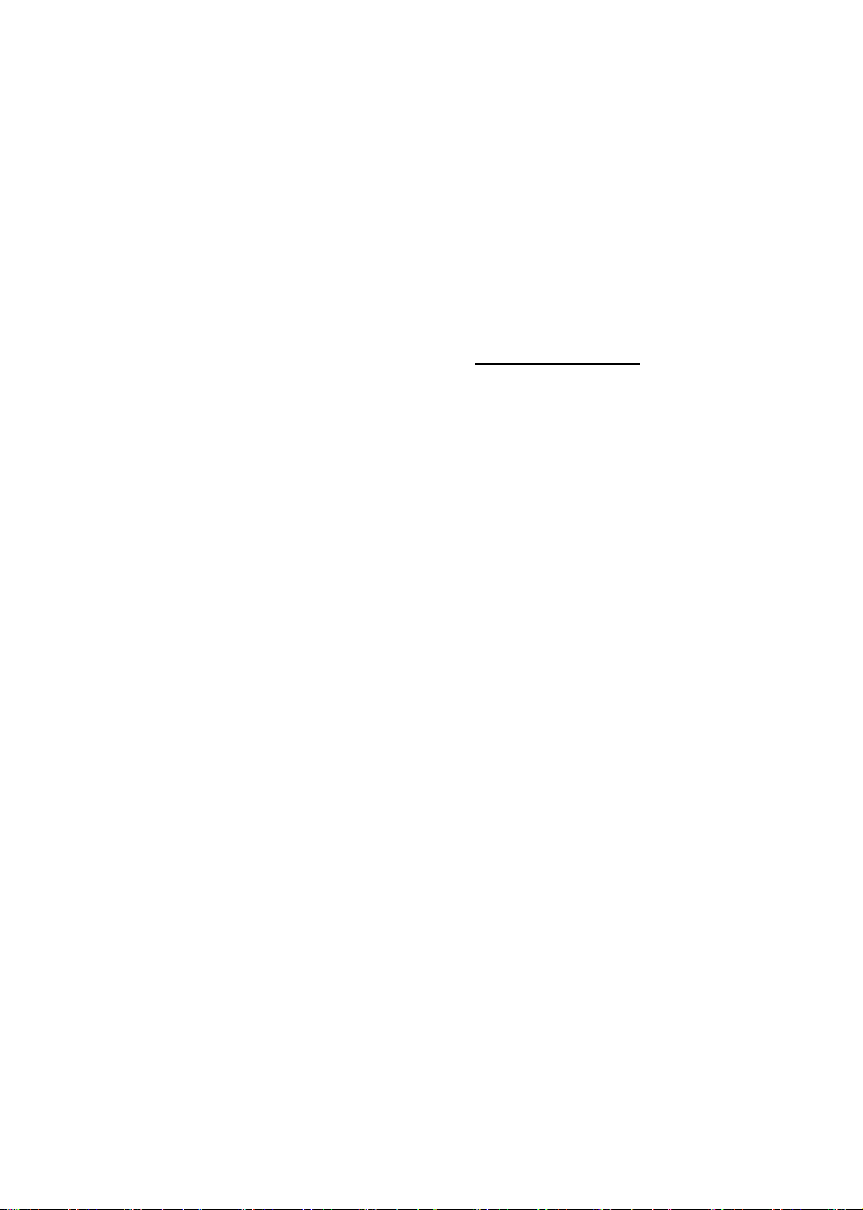
∫ Licenties
≥ Het SDHC logo is een handelsmerk.
≥ “AVCHD” en het “AVCHD” logo zijn
handelsmerken van Matsushita Electric
Industrial Co., Ltd. en Sony Corporation.
≥ Gefabriceerd onder licentie van Dolby
Laboratories.
Dolby en het symbool double-D zijn
handelsmerken van Dolby Laboratories.
≥ HDMI, het HDMI logo en High-Definition
Multimedia Interface zijn gedeponeerde
handelsmerken of handelsmerken van HDMI
Licensing LLC.
≥ HDAVI Control
Matsushita Electric Industrial Co., Ltd.
≥ “x.v.Colour" is een handelsmerk.
≥ LEICA is een gedeponeerd handelsmerk van
Leica Microsystems IR GmbH en DICOMAR is
een gedeponeerd handelsmerk van Leica
Camera AG.
≥ Microsoft
DirectX
handelsmerken van Microsoft Corporation in
de Verenigde Staten en/of andere landen.
≥ Schermkopie(ën) van producten van Microsoft
weergegeven met de toestemming van
Microsoft Corporation.
≥ IBM en PC/AT zijn geregistreerde
handelsmerken van International Business
Machines Corporation uit de VS.
®
, Core™, Pentium® en Celeron® zijn de
≥ Intel
gedeponeerde handelsmerken of
handelsmerken van Intel Corporation in de
Verenigde Staten en andere landen.
≥ AMD Athlon is een handelsmerk van
Advanced Micro Devices, Inc.
≥ Apple en Mac OS zijn gedeponeerde
handelsmerken of handelsmerken van
Apple Inc. in de Verenigde Staten en/of andere
landen.
≥ PowerPC is een handelsmerk van International
Business Machines Corporation.
≥ Andere systeem- of productnamen in de
handleiding zijn over het algemeen de
gedeponeerde handelsmerken of
handelsmerken van de fabrikant die
verantwoordelijk is voor de ontwikkeling van
het betreffende systeem of product.
™
is een handelsmerk van
®
, Windows®, Windows Vista® en
®
zijn gedeponeerde handelsmerken of
Dit product is in licentie gegeven onder de
AVC-patentportfoliolicentie voor privé- en
niet-commercieel gebruik door een consument
voor (i) het coderen van video in
overeenstemming met de AVC-norm
(“AVC-video”) en/of (ii) het decoderen van
AVC-video die werd gecodeerd door een
consument in een privé- en niet-commerciële
activiteit en/of werd verkregen via een
videoleverancier die een licentie heeft om
AVC-video te leveren. Geen enkele licentie wordt
gegeven of wordt geacht te zijn gegeven voor
enig ander gebruik. Meer informatie kunt u
krijgen bij MPEG LA, LLC.
Zie http://www.mpegla.com
.
4
VQT1N81
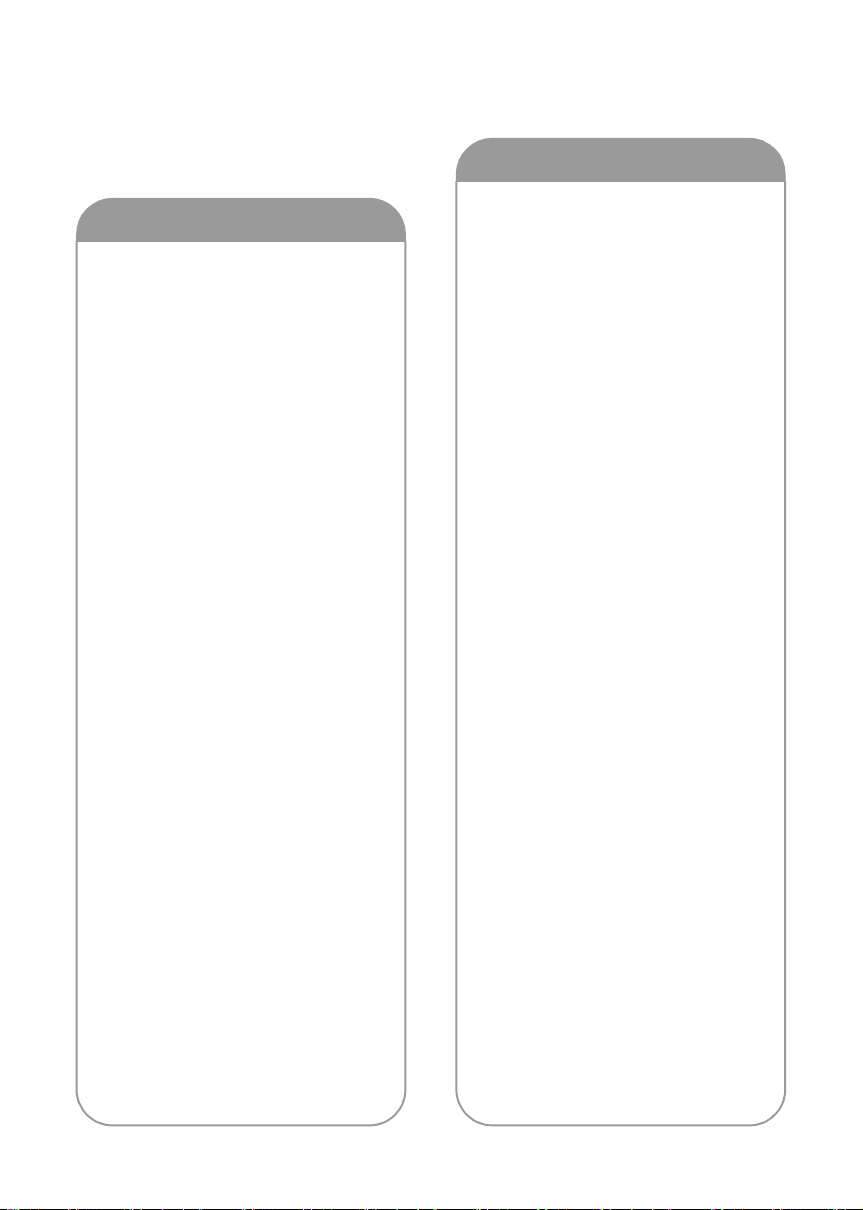
Inhoudsopgave
Veiligheidsinstructies .......................... 2
Accessoires ..........................................7
Eigenschappen.....................................8
Voorbereidingen
Vóór gebruik
[1] Omgaan met de harde schijf
(HDD) .............................................. 10
[2] Onderdelen en de bediening
daarvan........................................... 11
Afstandsbediening ........................... 15
Instellingen
[1] Voeding........................................... 16
Accu opladen................................... 16
De accu plaatsen/verwijderen ......... 17
Oplaadtijd en opnametijd................. 18
Op de netvoeding aansluiten........... 19
[2] Een SD-kaart voorbereiden .......... 20
Kaarten die geschikt zijn voor dit
toestel.............................................. 20
Een SD-kaart plaatsen/verwijderen
[3] Een functie selecteren
(De camera in-/uitschakelen)........ 22
De camera in- en uitschakelen met
het LCD-scherm .............................. 22
[4] Het menuscherm gebruiken ......... 23
De taal instellen ............................... 24
Menulijst .......................................... 24
[5] Datum en tijd instellen .................. 26
Wereldtijdinstelling (de tijd van de
reisbestemming afbeelden) ............. 28
[6] LCD-scherm instellen.................... 29
De helderheid van het LCD-scherm
verhogen.......................................... 29
De helderheid en het kleurniveau
van het LCD-scherm instellen ......... 29
De beeldkwaliteit op het LCD-scherm
wijzigen............................................ 30
Een opname van uzelf maken ......... 30
.... 21
Opnemen
Opnemen (Basis)
[1] Voordat u gaat opnemen .............. 32
Anti-Ground-Shooting (AGS) .......... 33
[2] Video’s opnemen........................... 34
Opnamefuncties/opnametijd bij
benadering ...................................... 36
Quick start....................................... 37
PRE-REC........................................ 37
Opnamegids.................................... 38
[3] Foto’s nemen................................. 39
Opnamekwaliteit.............................. 41
Aantal foto’s dat kan worden
opgenomen ..................................... 41
[4] Inzoomen/uitzoomen .................... 42
Digitale zoomfunctie........................ 42
[5] Beeldstabilisatie............................ 43
[6] Gezichtsherkennings- en
AE-functie...................................... 44
Opnemen (Geavanceerd)
[1] Opnamefuncties van
bedieningspictogrammen ............ 45
Bedieningspictogrammen................ 45
Fade, Intelligent contrast control,
Helpfunctie, Huidskleurstand,
Nachtkleurenstand,
Tegenlichtcompensatie, Schemerlicht,
Zelfontspanner, Tele-macro
[2] Opnamefuncties van menu’s ....... 49
Menu’s............................................. 49
Guide line-functie, 25p digital cinema,
Windruisonderdrukking,
Microfooninstelling,
Gevoeligheidsniveau microfoon,
HD Hi-Speed Burst-opname,
Ingebouwde flits, Rode-ogenreductie,
Zebraweergave, Kleurbalk,
Automatische lange sluitertijd,
Digital cinema kleur
[3] Handmatige opnamefuncties....... 57
Scènefunctie ................................... 57
Handmatig scherpstellen................. 58
Witbalans ........................................ 59
De sluitertijd/lensopening handmatig
instellen........................................... 60
VQT1N81
5
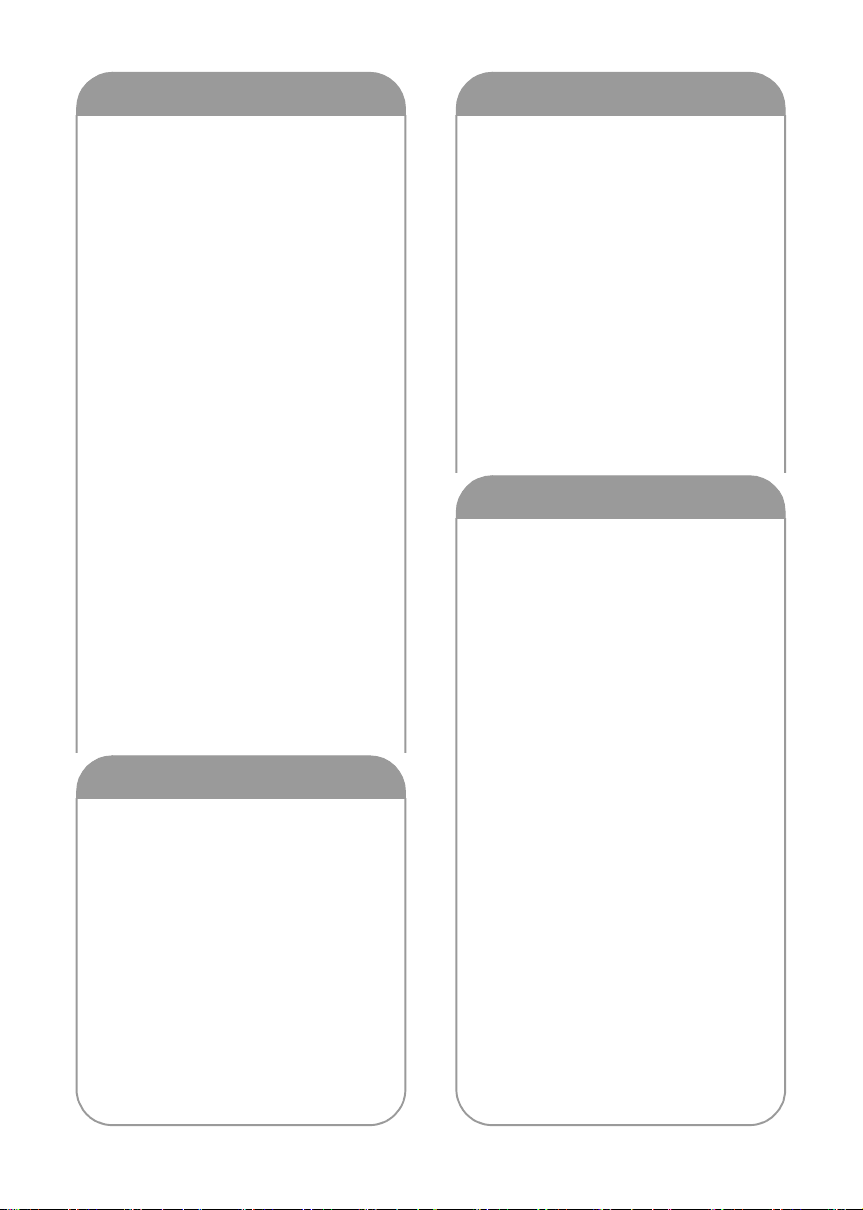
Afspelen
Met een computer
Afspelen
[1] Video’s afspelen ............................ 62
Video’s afspelen op datum .............. 65
Intelligente scèneselectie ................ 65
Opnieuw afspelen............................ 66
Afspelen hervatten........................... 66
[2] Foto’s bekijken .............................. 67
Foto’s bekijken op datum................. 69
Bewerken
[1] Scènes/foto’s verwijderen ............ 70
[2] Een scène knippen om te wissen 72
[3] Scènes/foto’s beveiligen............... 73
[4] DPOF-instelling.............................. 74
[5] Kopiëren tussen SD-kaart en
harde schijf .................................... 75
[6] SD-kaarten en de harde schijf
beheren........................................... 77
Formatteren..................................... 77
Informatie over de harde schijf ........ 77
Met een televisie
[1] Video’s/foto’s bekijken op uw
televisie .......................................... 78
Aansluiten met een
HDMI-minikabel ............................... 81
Luisteren met 5.1 channel sound .... 82
Aansluiten met een
component-kabel ............................. 82
[2] Afspelen met VIERA Link
(HDAVI Control
™
)........................... 83
Reservekopie maken
Vóór gebruik
[1] Wat u kunt doen met een
computer........................................ 96
Eindgebruikerslicentie..................... 98
[2] Besturingsomgeving .................... 99
Instellingen
[1] Installatie...................................... 101
[2] Aansluiting en herkenning ......... 103
Het beeldscherm van de
computer....................................... 104
Met een computer
[1] HD Writer 2.5E starten ................ 105
Gebruiksaanwijzing van de
softwareprogramma’s lezen .......... 105
[2] Als u een Macintosh gebruikt .... 106
Overige
Aanduidingen/pictogrammen
[1] Aanduidingen/pictogrammen .... 108
[2] Meldingen ..................................... 111
Herstellen....................................... 112
Nuttige tips
[1] Functies die niet kunnen worden
gecombineerd................................113
[2] Problemen oplossen.................... 115
Waarschuwingen voor gebruik....... 124
Begrippenlijst................................... 127
Technische specificaties................. 129
Met andere producten
[1] DVD-brander aansluiten voor
kopiëren/afspelen van discs......... 86
Voorbereidingen voor het kopiëren/
afspelen........................................... 86
Kopiëren naar discs......................... 87
De gekopieerde discs afspelen ....... 90
De gekopieerde disc beheren
(Formatteren, Automatische
beveiliging, Discinformatie
weergeven)...................................... 91
[2] Beelden kopiëren naar een ander
videoapparaat................................ 92
[3] Met een printer (PictBridge) ......... 93
6
VQT1N81
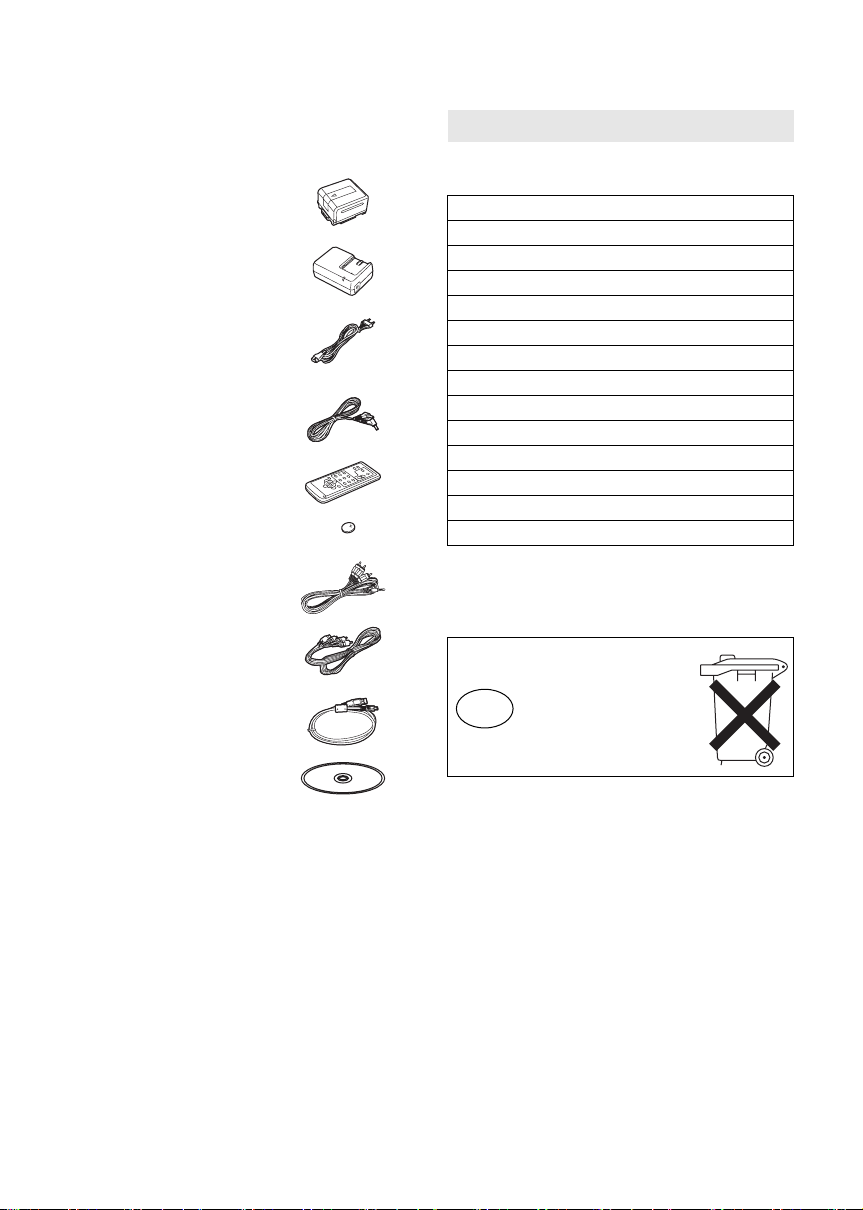
Accessoires
Controleer de accessoires voordat u de camera
gaat gebruiken.
Accu
VW-VBG130
Netadapter
VSK0698
AC-kabel
K2CQ2CA00006
DC-kabel
K2GJYYC00001
Afstandsbediening
N2QAEC000023
Knoopbatterij
CR2025
AV-kabel
K2KC4CB00027
Component-kabel
K2KZ9DB00004
USB-kabel
K2KZ4CB00011
CD-ROM
Optionele accessoires
Sommige optionele accessoires zijn niet in alle
landen verkrijgbaar.
Netadapter (VW-AD21E-K)
Accu (lithium/VW-VBG130/1320 mAh)
Accu (lithium/VW-VBG260/2640 mAh)
Accu (lithium/VW-VBG6/5800 mAh)*1
Kit voor accuhouder (VW-VH04)
HDMI-minikabel (RP-CDHM15, RP-CDHM30 )
Telelens (VW-T3714H)
Groothoeklens (VW-W3707H)
Filterset (VW-LF37WE)
Videolamp (VW-LDC102E)*2
Lamp voor videolamp (VZ-LL10E)
Schoenadapter (VW-SK12E)
Statief (VW-CT45E)
DVD-brander (VW-BN1)
*1 De kit voor de accuhouder VW-VH04
(optioneel) is noodzakelijk.
*2 De schoenadapter VW-SK12E (optioneel) is
noodzakelijk.
Bij dit product zijn
batterijen geleverd.
Wanneer deze leeg
NL
zijn, moet u ze niet
weggooien maar
inleveren als KCA.
VQT1N81
7
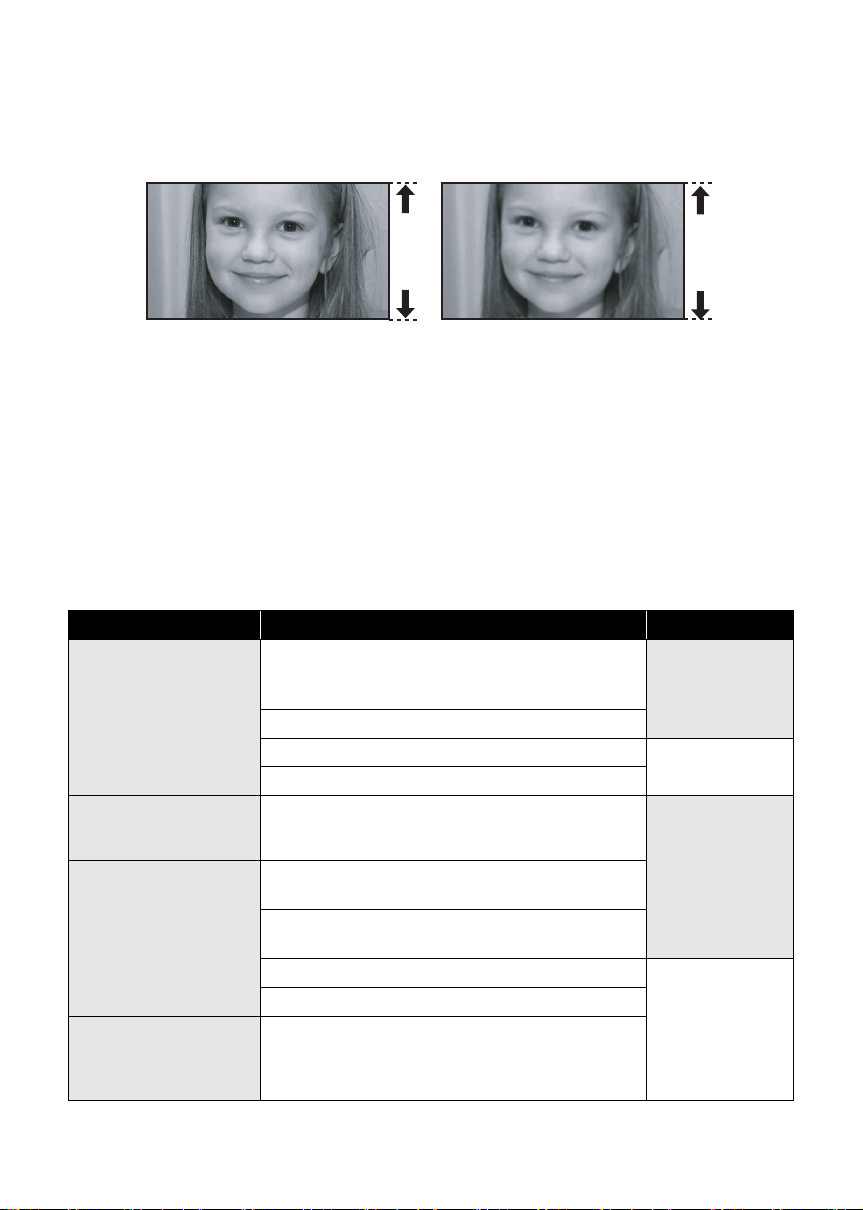
Eigenschappen
∫ Zeer duidelijke high-definitionbeeldkwaliteit
Dit toestel kan gedetailleerde high-definitionbeelden opnemen op een SD-kaart of harde schijf (HDD).
A High-definitionbeelden (1920k1080)
Aantal beschikbare scanregels 1080
A
*
B Standaardbeelden(720k576)
Aantal beschikbare scanregels 576
B
High-definitionbeelden
≥ De afbeeldingen hierboven dienen ter illustratie.
* De opname-instelling HA/HG/HX is.
Wat is AVCHD?
Dankzij dit formaat worden HD-beelden zeer scherp opgenomen en afgespeeld.
De opgeslagen beelden worden gecomprimeerd op basis van de MPEG-4 AVC/H.264 codec voor het
comprimeren van beelden en audio opgeslagen in Dolby Digital 5.1 Creator.
≥ Aangezien de opnamemethode anders is dan bij een gewone video op DVD, zijn de gegevens niet
compatibel.
∫ Compatibiliteit met andere producten
Met andere producten Beschikbare functies Opnamekwaliteit
Video’s/foto’s bekijken
op uw televisie
(l 78 tot 84)
Een DVD-brander
gebruiken (l 86 tot 91)
Wat u kunt doen met
een computer
(l 96 tot 97)
Beelden kopiëren naar
een ander
videoapparaat
(l 92)
Afspelen met de HDMI-minikabel (l 81)
jAfspelen met VIERA Link (HDAVI Control
(l 83)
Afspelen met de component-kabel [1080i] (l 82)
Afspelen met de component-kabel [576i] (l 82)
Afspelen met de AV-kabel (l 78)
DVD-brander aansluiten voor kopiëren/afspelen
van discs (l 86)
jDe gekopieerde discs afspelen (l 90)
Gegevens kopiëren naar een computer en
eenvoudig bewerken (l 96)
Gegevens schrijven naar een DVD of SD-kaart
(l 96)
Videogegevens converteren naar MPEG2 (l 96)
Een DVD Video maken (l 96)
Beelden kopiëren indien aangesloten met een AVkabel (l 92)
™
)
Highdefinitionbeelden
Standaardbeelden
Highdefinitionbeelden
Standaardbeelden
8
VQT1N81
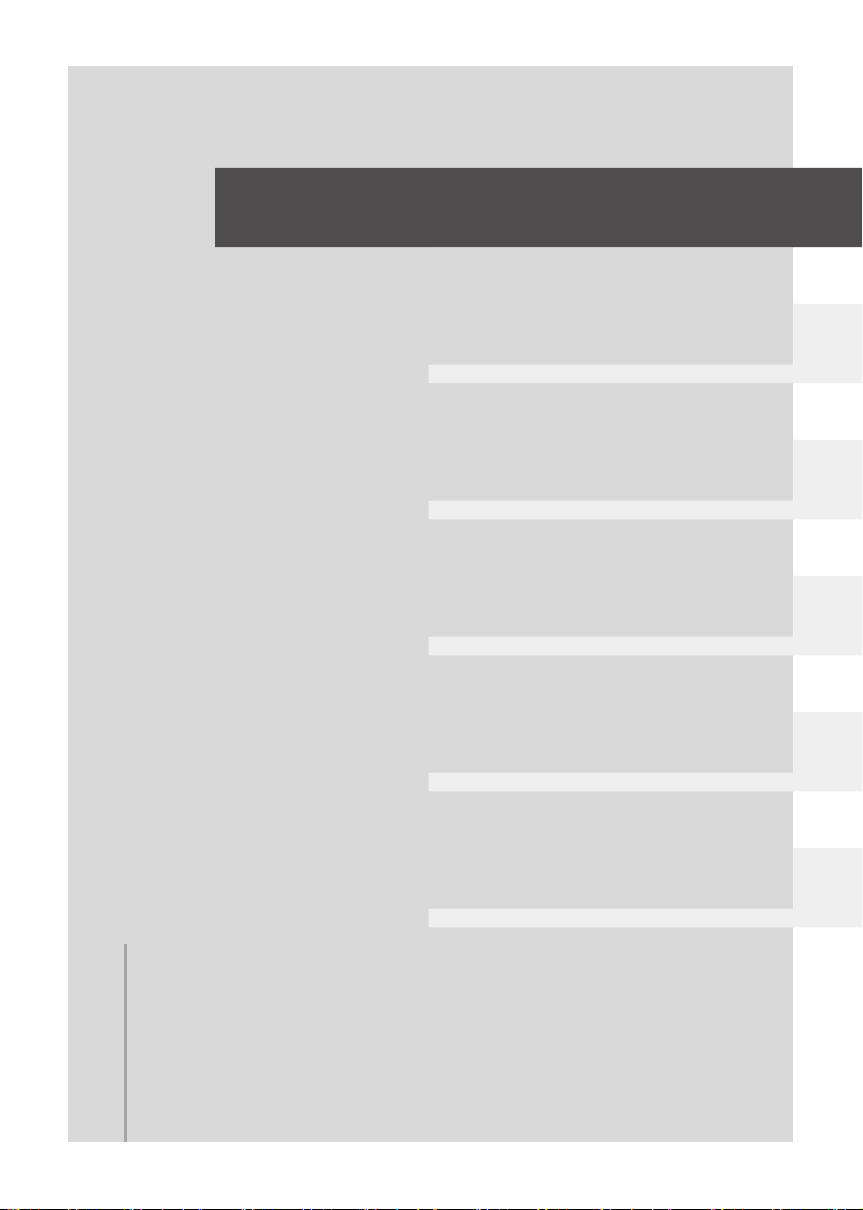
Voorbereidingen
Opnemen
Afspelen
Reservekopie maken
Met een computer
10 Vóór gebruik
16 Instellingen
Overige
VQT1N81
9
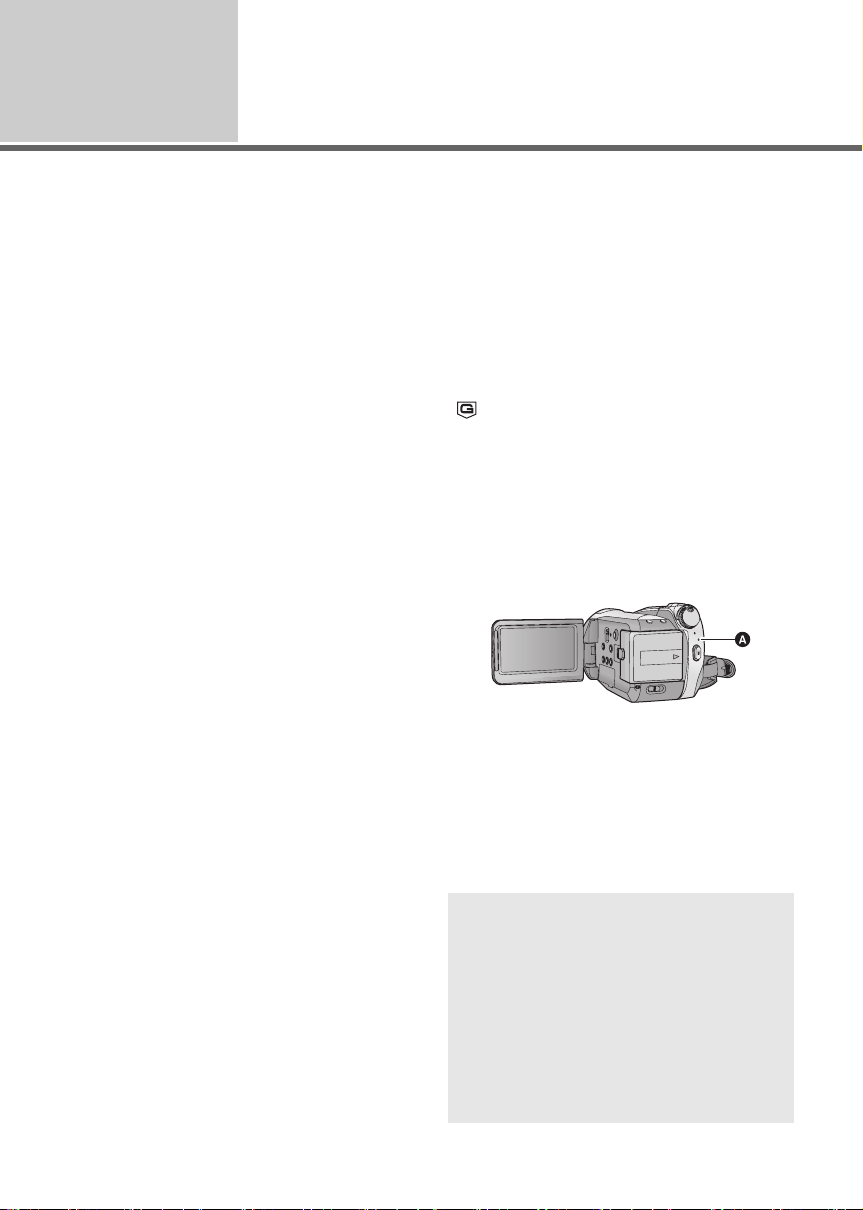
Vóór gebruik
1
Het toestel is uitgerust met een ingebouwde HDD van 60 GB*. Ondanks dat op de harde schijf een
grote hoeveelheid gegevens kan worden opgeslagen, moet u goed op enkele punten letten. Let bij het
gebruik van de harde schijf op de volgende punten.
* De bruikbare ruimte van de harde schijf wordt doorgaans berekend als 1 GB = 1.000.000.000 bytes. De
capaciteiten van dit toestel, computers en software worden uitgedrukt als 1 GB = 1.024
1.073.741.824 bytes. Daarom lijkt het alsof de opgegeven waarde van de capaciteit lager is.
∫ Stel de harde schijf niet bloot aan
trillingen en schokken.
Als gevolg van de omgevingsomstandigheden en
behandelingswijze, kan de harde schijf worden
blootgesteld aan gedeeltelijke beschadiging, of kan
het lezen, opnemen en afspelen van gegevens
onmogelijk worden. Stel het toestel niet bloot aan
trillingen en schokken, en schakel het toestel niet uit
tijdens het opnemen of afspelen.
Als het toestel wordt gebruikt op een plaats met hard geluid,
zoals in een disco of bij een evenement, kan de opname
stoppen als gevolg van geluidstrillingen. Op dergelijke
plaatsen adviseren wij u op te nemen op een SD-kaart.
∫ Maak regelmatig een
reservekopie van de gegevens.
De harde schijf is alleen voor tijdelijke opslag. Om te
voorkomen dat gegevens worden gewist als gevolg
van statische elektriciteit, elektromagnetische golven,
defecten en storingen, maakt u een reservekopie op
een computer of DVD (
∫
Als de harde schijf zich abnormaal
l
Omgaan met de harde schijf
(HDD)
k
∫ Transport
Als het toestel wordt getransporteerd, schakelt u
het uit en let u erop het toestel niet te schudden
of te stoten.
∫ Valbeveiliging
[ ] wordt op het scherm afgebeeld wanneer een
val-situatie wordt vastgesteld (een gewichtsloze
situatie). In dat geval kan bedieningsgeluid vanaf
de harde schijf worden opgenomen. Als
herhaaldelijk de val-situatie wordt vastgesteld, kan
het apparaat stoppen met opnemen of afspelen om
de harde schijf te beschermen.
∫ Lees-/schrijflampje van de harde
schijf [
86 en 96)
ACCESS HDD
] A
1.024k1.024 =
gedraagt, maakt u onmiddellijk een
reservekopie van de gegevens.
Een storing van de harde schijf kan leiden tot
continue ruis of onderbroken geluid tijdens
opnemen of afspelen. Als u de harde schijf blijft
gebruiken, zal de werking verslechteren en kan
de harde schijf uiteindelijk defect raken. Als deze
symptomen zich voordoen, kopieert u de
gegevens op de harde schijf naar een computer,
DVD, enz., en neemt u contact op met uw dealer.
Als de harde schijf eenmaal defect is, kunnen de
gegevens niet worden hersteld.
∫ De werking kan stoppen in
warme of koude omgevingen.
Als de omgevingstemperatuur te hoog of te laag
is, wordt het toestel uitgeschakeld om de harde
schijf te beschermen.
∫ Gebruik het toestel niet bij lage
atmosferische druk.
De harde schijf kan weigeren te functioneren als
deze op 3000 meter of grotere hoogte boven
zeeniveau wordt gebruikt.
≥
Het lampje brandt tijdens toegang tot de harde schijf
(initialiseren, opnemen, afspelen, wissen, enz.).
≥ Voer de volgende bedieningen niet uit wanneer
het lampje brandt. Hierdoor kan de harde schijf
worden beschadigd of een storing in het
toestel worden veroorzaakt.
jDe functieknop gebruiken
jDe camera uitzetten
jDe USB-kabel aansluiten of loskoppelen
Het toestel blootstellen aan trillingen of schokken
j
Schadeloosstelling voor opnamen
Panasonic is niet aansprakelijk voor directe of
indirecte schade die te wijten is aan een
probleem, van welke aard ook, dat leidt tot het
verlies van opgenomen of bewerkte gegevens
en biedt geen garanties met betrekking tot de
inhoud van de opnamen indien het opnemen
of bewerken niet correct functioneert. De
bovenstaande bepaling geldt eveneens indien
om het even welke reparatie is uitgevoerd aan
het toestel (ook aan componenten die geen
betrekking hebben op de vaste schijf).
10
VQT1N81
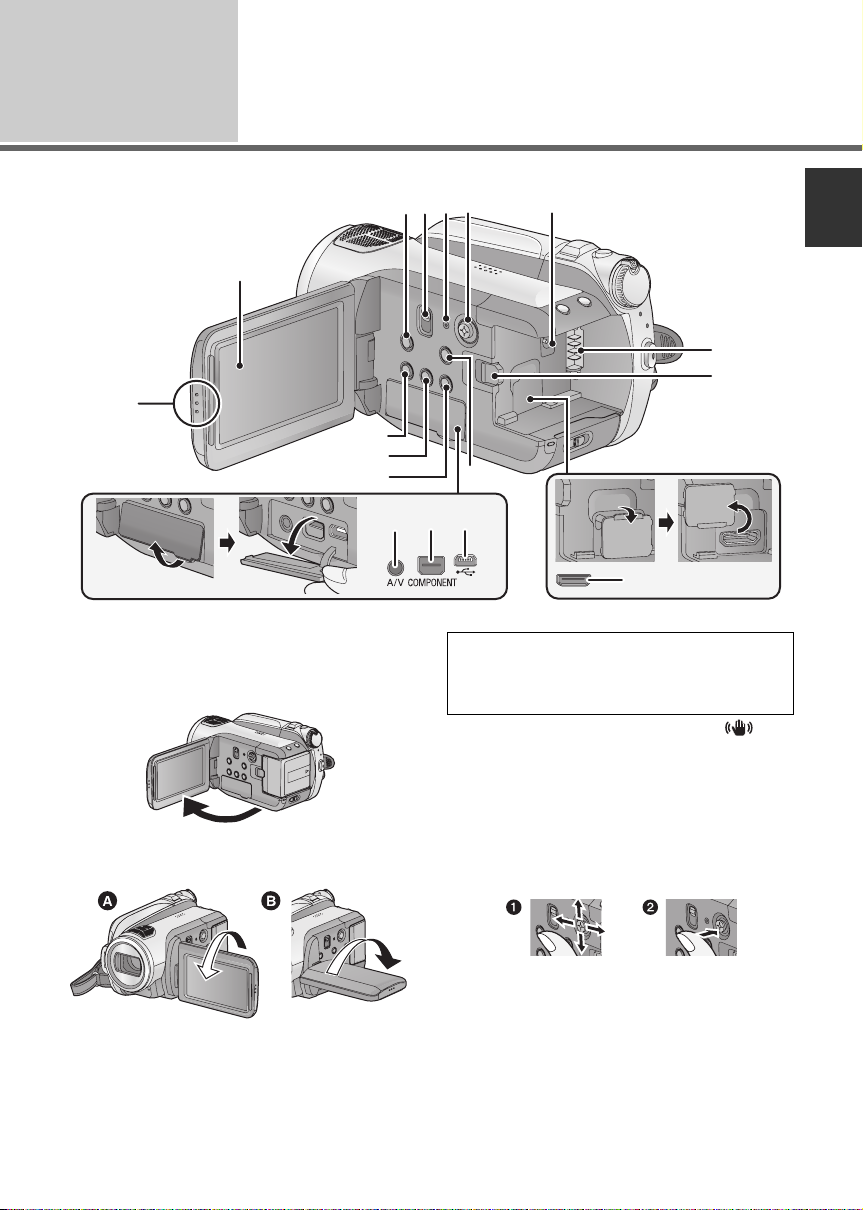
Vóór gebruik
2
Onderdelen en de bediening
daarvan
3
2
1
11
12
13
14 15
1 LCD-scherm uitklapgedeelte
2 LCD-scherm (l 29)
Trek het LCD-scherm met uw vingers naar buiten
in de richting van de pijl.
≥ Het LCD-scherm kan maximaal 90o worden
uitgeklapt.
6
4
5
7
17
16
10
Vanwege beperkingen in LCD-technologie
kunnen op het LCD-scherm een aantal kleine
lichte of donkere vlekjes voorkomen. Dit is echter
geen defect en heeft geen invloed op de opname.
3 Optische-beeldstabilisatieknop [ ,
O.I.S.] (l 43)
4 Functieselectie-schakelaar [AUTO/
MANUAL/FOCUS] (l 33, 57)
5 Resetknop [RESET] (l 118)
6Cursor
Gebruik de cursor om het opnemen en afspelen
te selecteren, en om het menuscherm te
bedienen.
8
9
≥ Het LCD-scherm kan maximaal 180o A
draaien in richting van de lens of 90o B in de
tegenovergestelde richting.
1 Selecteer door de cursor naar boven, onder,
links of rechts te bewegen.
2 Stel in door op het midden van de cursor te
drukken.
≥ Menu-opties (l 23)
≥ Opnamefuncties selecteren (l 45, 49)
≥ Handmatig instellen (l 57)
≥ Afspelen (l 62, 67)
11
VQT1N81

7 DC-aansluiting [DC IN 9.3V] (l 19)
8 Accuhouder (l 17)
9 Accu-ontgrendelknop [BATTERY] (l 17)
10 HDMI miniaansluiting [HDMI] (l 81, 83)
11 Disckopieerknop [DISC COPY] (l 89)
12 LCD Extra-knop [POWER LCD EXTRA]
(l 29)
13 Verwijderen [ ] (l 70)
14 AV-uitgang [A/V] (l 78, 92)
≥ Gebruik alleen de meegeleverde AV-kabel.
15 Component-aansluiting [COMPONENT]
(l 82)
16 USB-poort [ ] (l 86, 93, 103)
17 Menu [MENU] (l 23)
18
19
20
21 22
18 Ingebouwde flits (l 53)
19 Lens (LEICA DICOMAR)
Lensdop A
≥De lensdop gaat open in
de
HDD- of SD-
kaart-opnamefunctie.
(l 22)
20 Lenskap
Draai de lenskap linksom A om deze te
verwijderen. Bevestig de lenskap door deze in de
gleuf te plaatsen B, en vervolgens naar rechts te
draaien C.
≥ Plaats de MC-beschermer of het ND-filter van
de Filterset (VW-LF37WE; optioneel) op de
lens.
≥ Verwijder bij het monteren van de telelens
(VW-T3714H; optioneel) of de groothoeklens
(VW-W3707H; optioneel) eerst de lenskap.
Let goed op het volgende:
Wanneer 2 lensaccessoires, zoals het ND-filter
en de teleconversielens, zijn gemonteerd en
de W/T schakelaar wordt naar de W-kant
geduwd, worden de 4 hoeken van het beeld
donkerder. (Vignettering)
(Verwijder bij het monteren van 2
lensaccessoires eerst de lenskap.)
Plaatsing van de lensdop
(Maakt deel uit van de Filterset
(VW-LF37WE; optioneel))
≥ Wanneer de filterset (VW-LF37WE;
optioneel) wordt gebruikt, beschermt u het
oppervlak van de lens wanneer het toestel
niet wordt gebruikt met de lensdop die bij de
filterset werd geleverd.
12
VQT1N81
≥ Pak de lensdop met twee vingers vast om de
lensdop te bevestigen of te verwijderen.
21 Sensor afstandsbediening (l 15)
22 Opnamelamp (l 24)
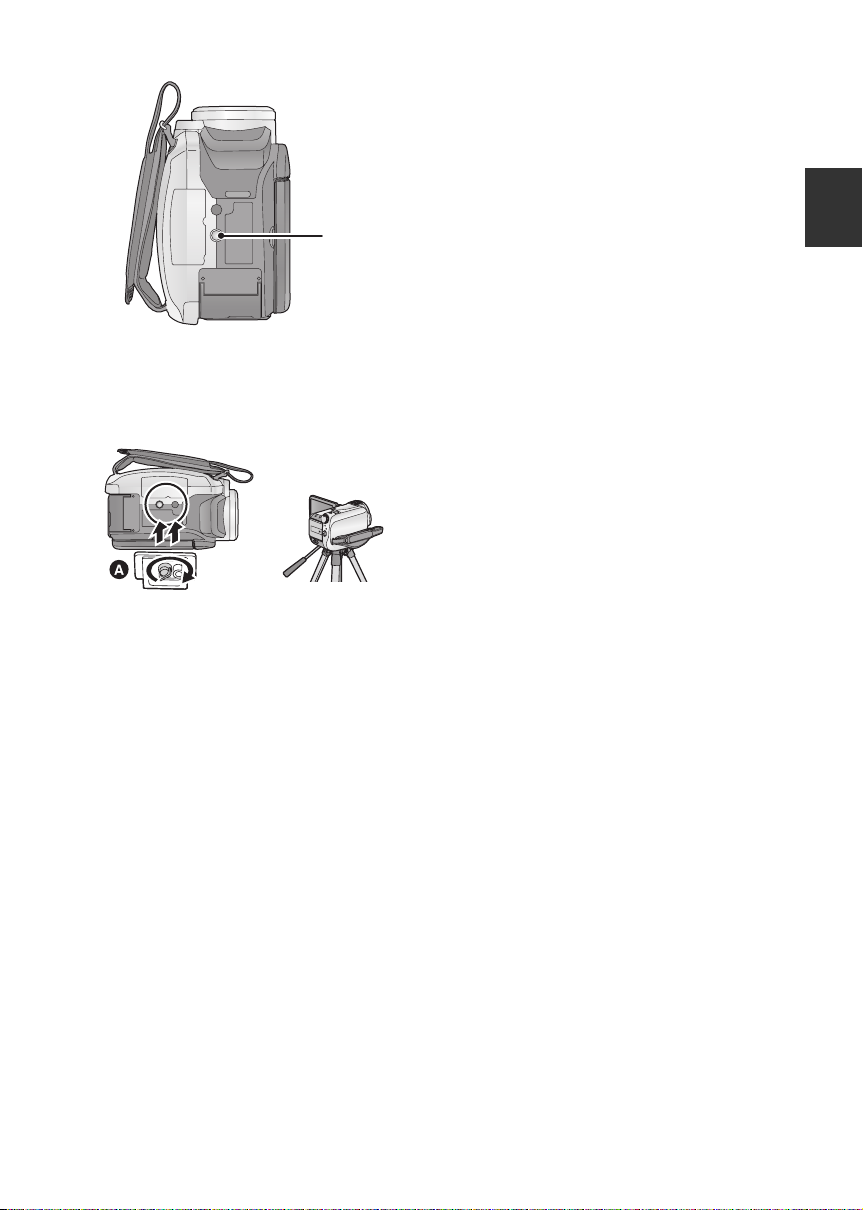
23
23 Statief schroefgat
Hiermee bevestigt u het optionele statief aan de
camera. (Voor meer informatie over het
bevestigen van het statief, raadpleegt u de
gebruiksaanwijzing van het statief.)
A Onderkant camera
≥ De afdekking van de SD-kaart kan niet worden
geopend wanneer een statief is bevestigd.
13
VQT1N81
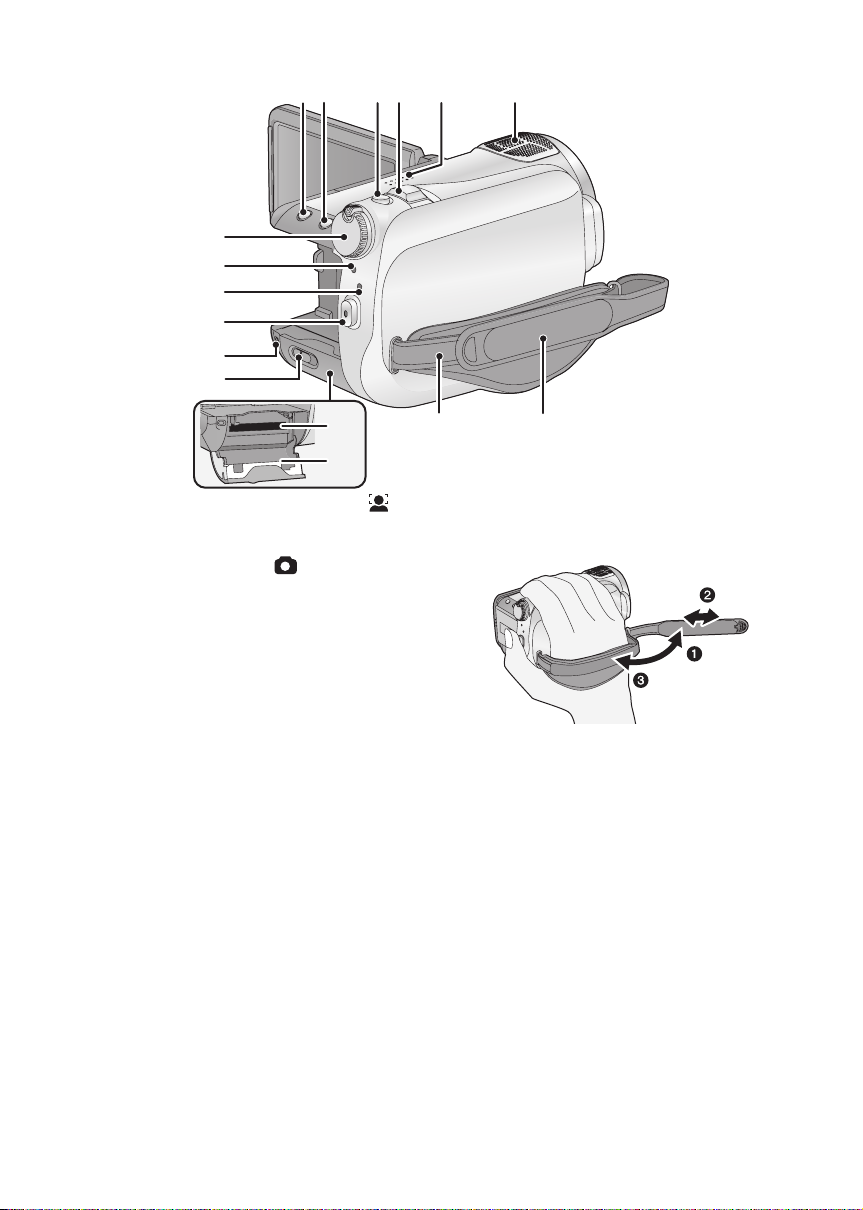
30
31
32
33
34
35
24 25 26 27 28
29
36
37
24 Gezichtsherkennings- en AE-knop [ ]
(l 44)
25 PRE-REC-knop [PRE-REC] (l 37)
26 Photoshot (fotoknop) [ ] (l 39)
27 Zoomknop[W/T] (Opname) (l 42)
Volumeknop [sVOLr] (Afspelen) (l 63)
28 Speaker
29 Ingebouwde microfoons (5.1 channel
wordt odersteund)
30 Functieknop (l 22)
31 Statusindicator (l 22)
32 Lees-/schrijflampje van harde schijf
[ACCESS HDD] (l 10)
33 Opname starten/stoppen (l 34)
34 Lees/schrijflampje geheugenkaart
[ACCESS] (l 21)
35 Openingsknop van SD-kaart
[SDCARDOPEN] (l 21)
36 Kaartsleuf (l 21)
37 Afdekking van de SD-kaart (l 21)
38 Bevestigingsbeugel voor de
schouderriem
38 39
39 Handriem
Stel de lengte van de handriem af zodat deze
goed aansluit om uw hand.
1 Draai de riem om.
2 Maak de riem op lengte.
3 Plaats de riem terug.
14
VQT1N81
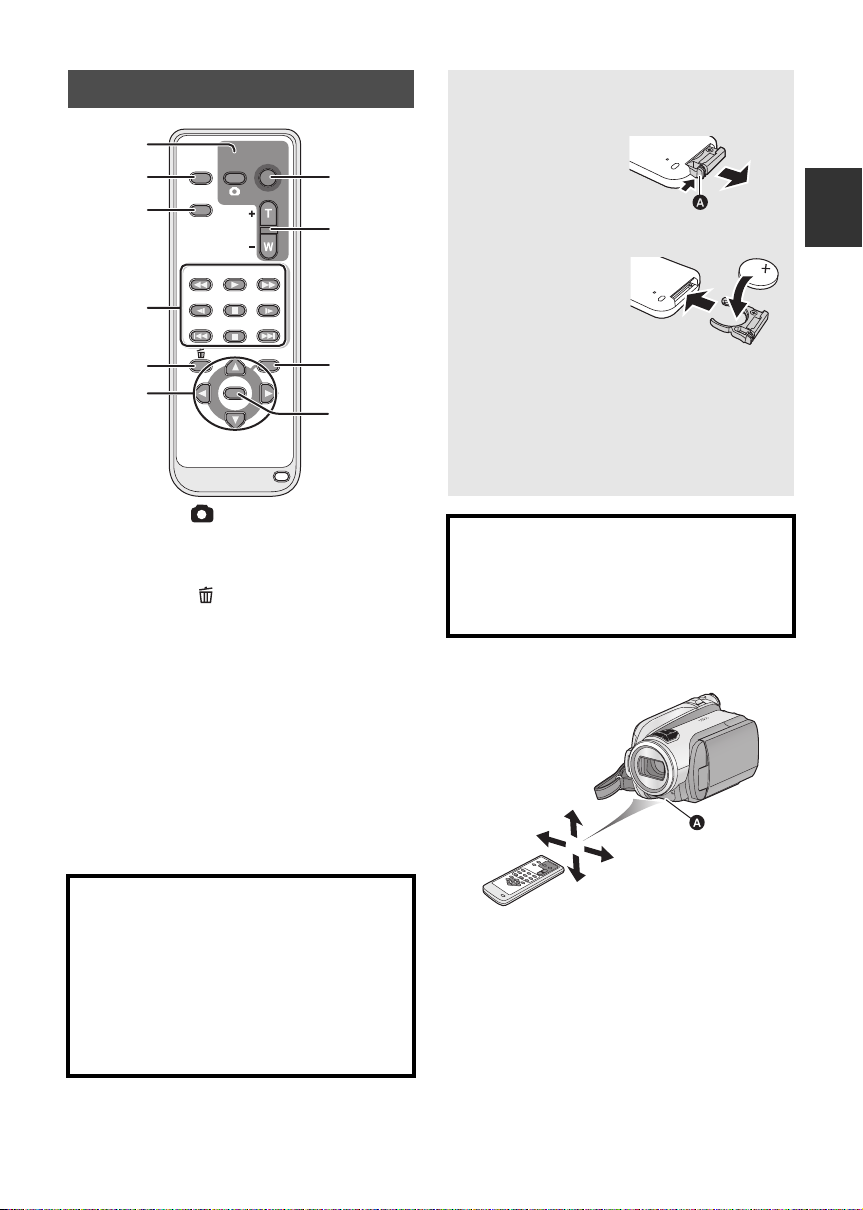
Afstandsbediening
0
1
2
3
4
EXT
DISPLAY
DATE/
TIME
SEARCH
STILL ADV STILL ADV
5
6
1 Photoshot [ ]
2 OSD [EXT DISPLAY] (l 80)
3 Datum/tijd [DATE/TIME] (l 26)
4 Bedieningstoetsen voor afspelen (l 64)
5 Verwijderen [ ]
6 Pijltoetsen [3,4,2,1]
Deze toetsen werken op soortgelijke manier als
het naar boven/onder/links/rechts bewegen van
de cursor op het toestel.
7 Opname starten/stoppen [START/STOP]
8 Zoom/volume [ZOOM, VOL]
9 Menu [MENU]
10 Enter [ENTER]
Deze knop werkt op soortgelijke manier als
drukken op de cursor op het toestel.
* betekent dat deze knoppen dezelfde functie
hebben als de overeenkomende knoppen op
het toestel.
*
START/
PHOTO
SHOT
VOL
PLAY
PAU S E
STOPSKIP SKIP
ENTER
*
*
STOP
ZOOM
SEARCH
MENU
7
8
9
1
*
De knoopbatterij plaatsen
(meegeleverd)
1 Druk het lipje A
in en trek
tegelijkertijd de
batterijhouder
naar buiten.
2 Plaats de
knoopbatterij met
de (i) naar boven
gericht en duw de
batterijhouder
vervolgens weer
terug.
≥ Vervang de knoopbatterij door een nieuwe
als deze leeg is (onderdeelnummer:
CR2025). De verwachte levensduur van de
batterij is normaal gesproken 1 jaar, maar dit
is afhankelijk van het gebruik.
Waarschuwing
Bewaar de knoopbatterij buiten het bereik van
kinderen. Steek de knoopbatterij nooit in uw
mond. Raadpleeg een arts als de batterij is
doorgeslikt.
∫ Bereik van de afstandsbediening
*
OPGELET
Als de knoopbatterij verkeerd wordt
vervangen, bestaat de kans op
ontploffingsgevaar. Vervang de batterij alleen
door hetzelfde type of een soortgelijk type dat
door de fabrikant wordt aanbevolen.
Gebruikte batterijen dienen overeenkomstig
de fabrieksvoorschriften te worden
weggegooid.
A Sensor afstandsbediening
Afstand: maximaal circa 5 m
Hoek: Circa 10o omhoog en 15o naar beneden,
links en rechts
≥ De afstandsbediening is bedoeld voor gebruik
binnenshuis. Gebruik van de
afstandsbediening buitenshuis of bij fel licht
kan het functioneren verstoren, ook binnen het
effectieve bereik.
VQT1N81
15
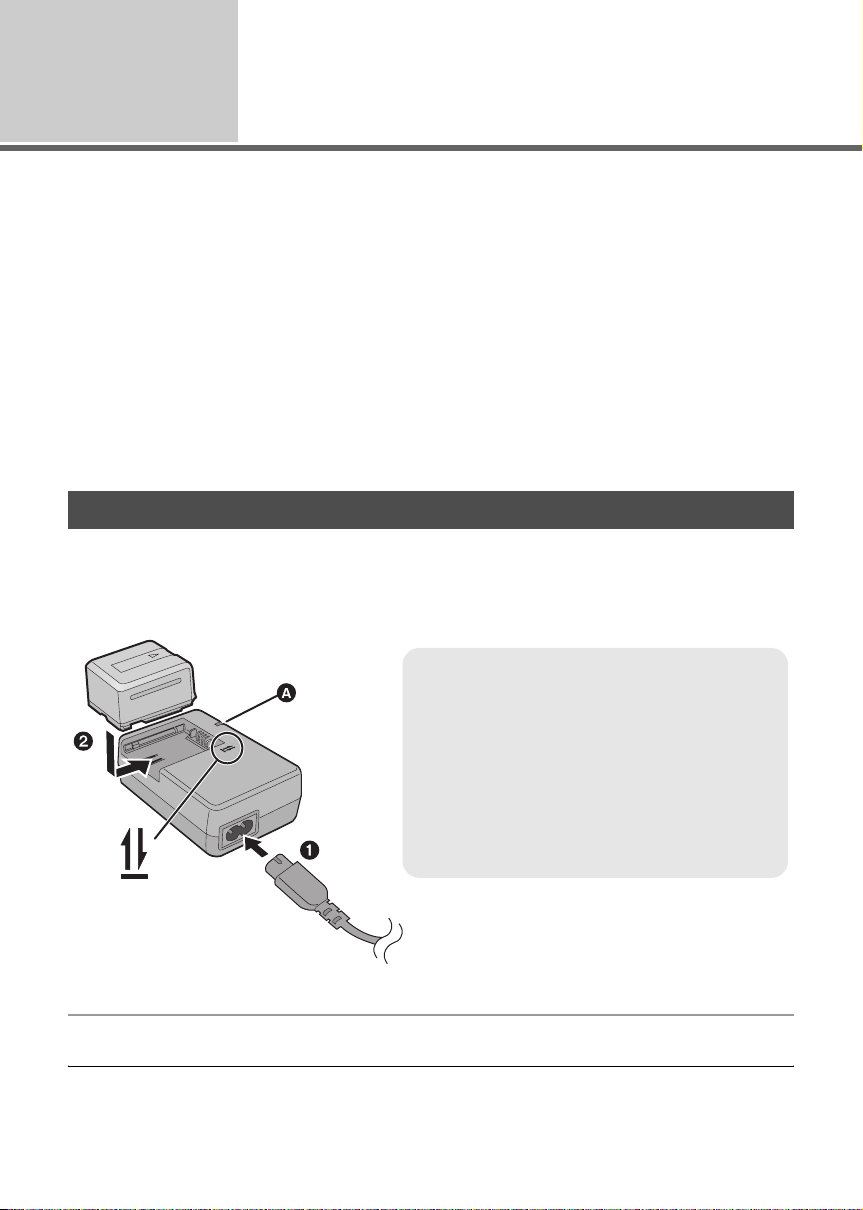
Instellingen
Voeding
1
∫ Accu’s die geschikt zijn voor dit toestel
De accu van Panasonic die geschikt is voor dit toestel is VW-VBG130/VW-VBG260/VW-VBG6.
VW-VBG130/VW-VBG260/VW-VBG6 heeft een functie waarmee kan worden gecontroleerd of de accu
geschikt is voor het toestel.
≥ Om de VW-VBG6 met dit toestel te gebruiken, is de kit voor de accuhouder VW-VH04
(optioneel) vereist.
≥ Accu’s van andere door Panasonic gecertificeerde fabrikanten kunnen worden gebruikt voor dit
toestel. We kunnen de kwaliteit, de prestaties en de veiligheid van die accu’s echter niet garanderen.
≥ Voor een veilig gebruik van dit toestel adviseren wij originele Panasonic-accu’s te gebruiken die zijn
getest door onze kwaliteitsborgingsprocedure.
≥ Wij zijn niet aansprakelijk voor beschadigingen aan het toestel of voor ongevallen door het gebruik
van andere accu’s dan de originele Panasonic-accu’s (inclusief door Panasonic gecertificeerde
accu’s).
≥ Let op bij het kopen van een accu. Er zijn veel namaakaccu’s gevonden onder accu’s die tegen
ongewoon lage prijzen worden verkocht en accu’s die niet door klanten kunnen worden
gecontroleerd voor aankoop.
Accu opladen
Bij aankoop van dit toestel is de accu nog niet opgeladen. Laad de accu op voordat u de camera gaat
gebruiken.
Belangrijk:
Als de DC-kabel op de netadapter is aangesloten, wordt de accu niet opgeladen. Verwijder
daarvoor eerst de DC-kabel uit de netadapter.
Oplaadlampje [CHARGE] A
Brandt:
Opladen (Oplaadtijd van de accu: l 18)
Uit:
Opladen voltooid
Knippert:
Zorg ervoor dat de contactpunten van de accu of
netadapter niet worden blootgesteld aan vuil,
vreemde objecten of stof, en sluit deze vervolgens
goed aan. (l 125)
1 Sluit de AC-kabel aan op de netadapter en steek deze in het stopcontact.
2 Plaats de accu op de acculader door de pijlen uit te lijnen.
≥ We raden aan accu’s van Panasonic te gebruiken (l 7, 18).
≥ Bij gebruik van andere accu’s, kunnen we de kwaliteit van dit product niet garanderen.
16
VQT1N81
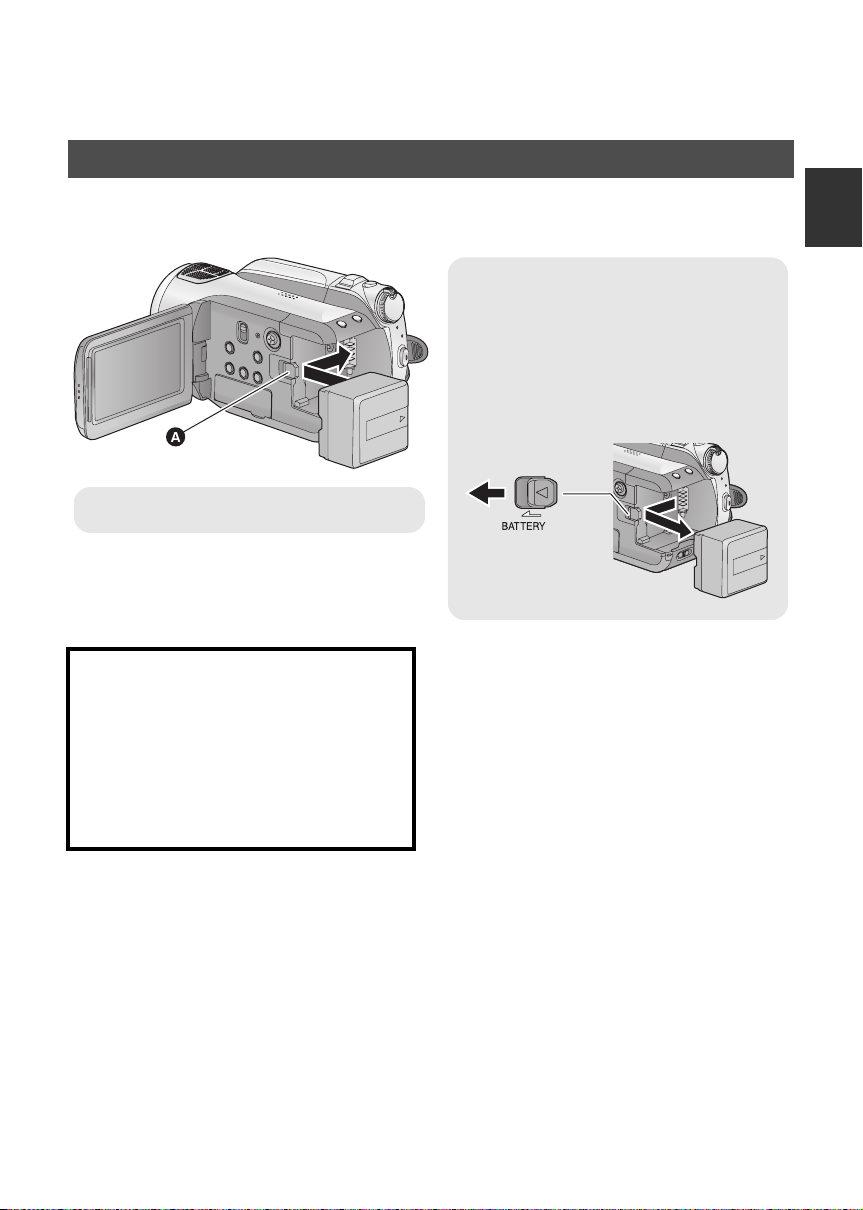
≥ Niet verwarmen of blootstellen aan vuur.
≥ Laat de accu(’s) niet liggen in een voertuig dat gedurende een lange tijd is blootgesteld aan direct
zonlicht met alle portieren en ruiten gesloten.
De accu plaatsen/verwijderen
Klap het LCD-scherm uit en plaats de accu door deze in de richting van de
pijl op de camera te steken, zoals getoond in de afbeelding.
De accu verwijderen
Zorg ervoor dat de functieknop op OFF staat
en controleer of de statusindicator uit staat
alvorens de accu te verwijderen.
Schuif de BATTERY-knop in de richting
aangegeven door de pijl en verwijder de
accu van de camera nadat deze is
ontgrendeld.
A Steek de accu erop totdat deze vastklikt.
OPGELET
Als de knoopbatterij verkeerd wordt
vervangen, bestaat de kans op
ontploffingsgevaar. Vervang de batterij alleen
door hetzelfde type of een soortgelijk type dat
door de fabrikant wordt aanbevolen.
Gebruikte batterijen dienen overeenkomstig
de fabrieksvoorschriften te worden
weggegooid.
Belangrijke informatie over de oplaadbare
accu
De accu kan worden gerecycled.
Wij verzoeken u zich te houden aan de
plaatselijke voorschriften omtrent afvalmateriaal.
17
VQT1N81
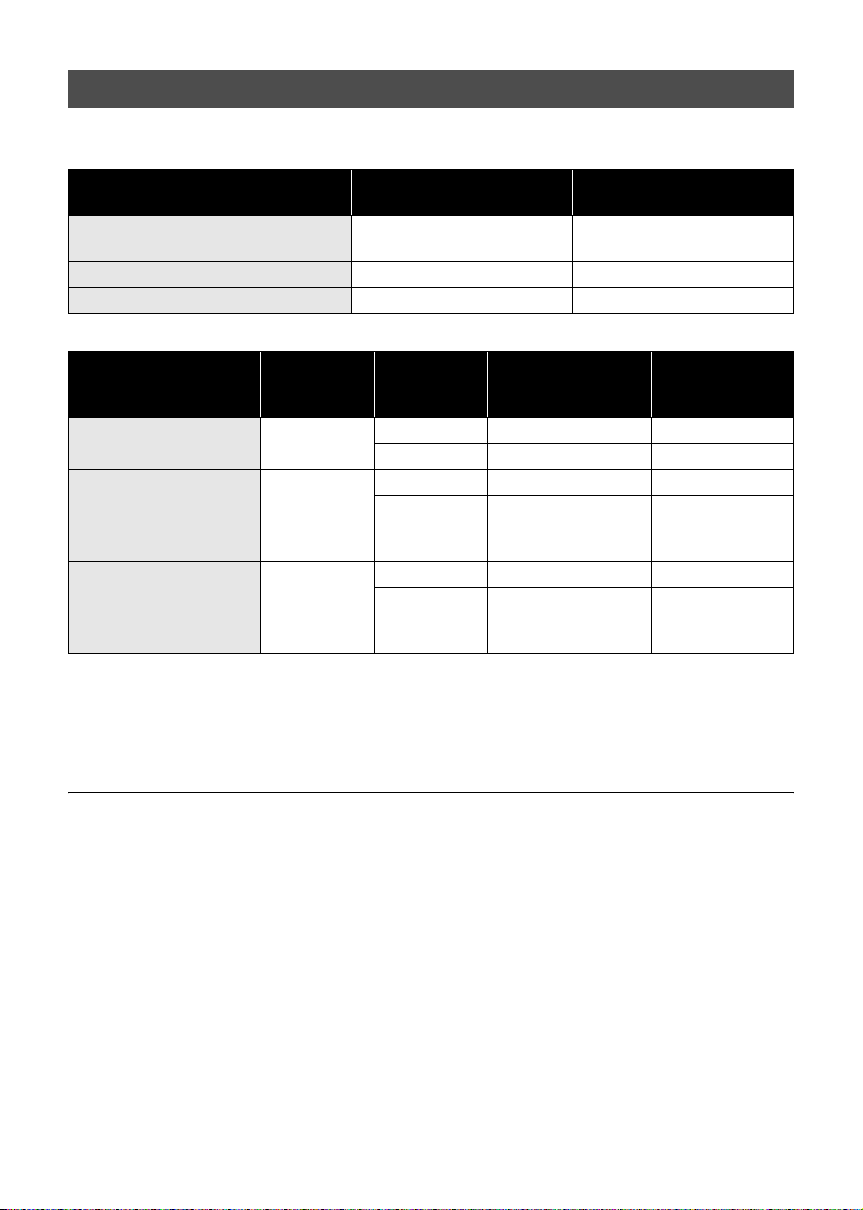
Oplaadtijd en opnametijd
≥ Temperatuur: 25 oC/luchtvochtigheid: 60%
∫ Oplaadtijd
Modelnummer accu
Meegeleverde accu/
VW-VBG130 (optioneel)
VW-VBG260 (optioneel) 7,2 V/2640 mAh 4 h 40 min
*
*
Spanning/
vermogen
7,2 V/
1320 mAh
7,2 V/
2640 mAh
7,2 V/
5800 mAh
VW-VBG6 (optioneel)
∫ Opnametijd
Modelnummer accu
Meegeleverde accu/
VW-VBG130 (optioneel)
VW-VBG260 (optioneel)
VW-VBG6 (optioneel)
* De kit voor de accuhouder VW-VH04 (optioneel) is noodzakelijk.
≥ Deze tijden zijn bij benadering.
≥ De opgegeven oplaadtijd is voor het geval de accu volledig leeg is. De oplaadtijd kan variëren
afhankelijk van hoe de accu wordt gebruikt. De oplaadtijd voor de accu in een warme/koude
omgeving, of voor een accu die gedurende een lange tijd niet is gebruikt, kan langer zijn dan
normaal.
Spanning/
vermogen
7,2 V/1320 mAh 2 h 35 min
7,2 V/5800 mAh 9 h 25 min
Opnamebest
emming
SD 1h50min 1h5min
HDD 1 h 40 min 1 h
SD 3h20min 2h5min
HDD
SD 8h25min 5h10min
HDD
Maximale
ononderbroken
opnametijd
3h5min
(HE-instelling:
3 h 10 min)
7h50min
(HE-instelling:
7 h 55 min)
Oplaadtijd
(HE-instelling:
Werkelijke
opnametijd
1h55min
4h50min
4 h 55 min)
≥ Onder de werkelijke opnametijd wordt verstaan de opnametijd waarbij afwisselend wordt opgenomen
en gepauzeerd, het toestel aan/uit wordt gezet, de zoomknop wordt ingedrukt, enz.
≥ De opnametijden variëren al naar gelang het gebruik. Opgelet: In een koude omgeving loopt de
gebruikstijd van de accu terug. We raden aan een reserve-accu op te laden tijdens opname.
≥ De accutemperatuur stijgt na gebruik of opladen. De camera wordt ook warmer tijdens gebruik. Dit is
geen defect.
≥ Het is niet nodig de accu eerst helemaal leeg te maken. De accu kan ook worden opgeladen
wanneer er nog lading in zit.
18
VQT1N81
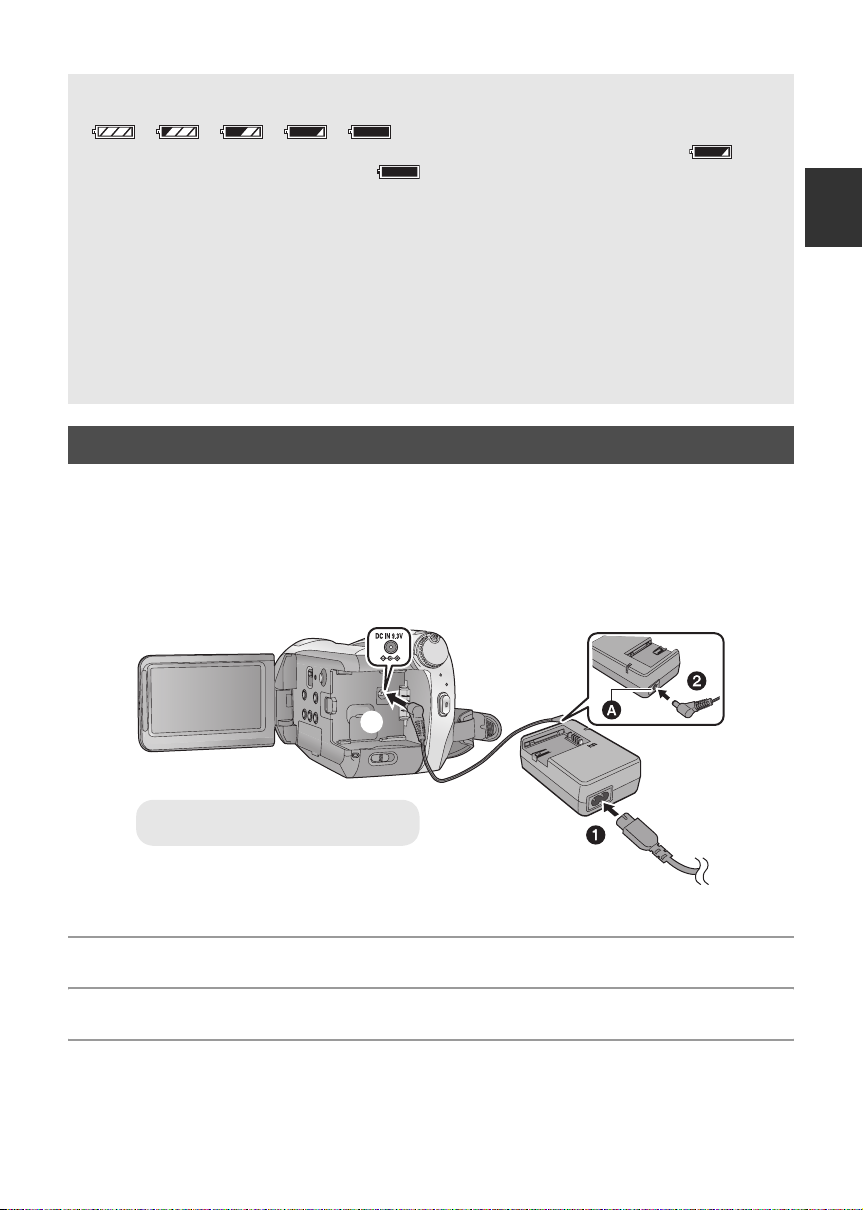
Pictogram van de acculading
≥ Het pictogram op het scherm verandert naarmate de lading in de accu afneemt.
≥ De resterend gebruikstijd wordt in minuten weergegeven, indien de voor dit toestel geschikte accu
≥ De maximale resterende gebruikstijd die kan worden weergegeven is 999 minuten. Als de
≥ Als u de functieknop draait om van functie te wisselen, gaat de tijdsaanduiding kortstondig uit om
≥ Indien u een netadapter van een andere fabrikant gebruikt, wordt het resterend accuvermogen niet
####.
Als de resterende gebruikstijd van de accu 3 minuten bedraagt, wordt het pictogram rood.
Als de accu leeg is, gaat het pictogram ( ) knipperen.
van Panasonic wordt gebruikt. Het kan enige tijd duren voordat de resterend gebruikstijd wordt
weergegeven. De werkelijke resterende gebruikstijd varieert afhankelijk van het daadwerkelijke
gebruik.
resterende gebruikstijd meer is dan 999 minuten, blijft de weergave groen en verandert niet totdat
de resterende gebruikstijd lager is dan 999 minuten.
de resterende gebruikstijd van de accu te herberekenen.
weergegeven.
Op de netvoeding aansluiten
De camera staat op standby wanneer de netadapter wordt aangesloten. Zolang de netadapter in het
stopcontact zit, is het primaire circuit altijd “live”.
Belangrijk:
Zolang de DC-kabel op de netadapter is aangesloten, wordt de accu niet opgeladen.
≥ De netkabel is specifiek voor deze camera ontworpen en mag niet met een ander apparaat
worden gebruikt. Een netkabel van andere apparatuur mag niet worden gebruikt met deze
camera.
3
A Gelijkstroomuitgangsaansluiting
1 Sluit de AC-kabel aan op de netadapter en steek deze in het stopcontact.
2 Sluit de DC-kabel aan op de netadapter.
3 Sluit de DC-kabel aan op de gelijkstroomingangsaansluiting [DC IN 9.3V].
19
VQT1N81
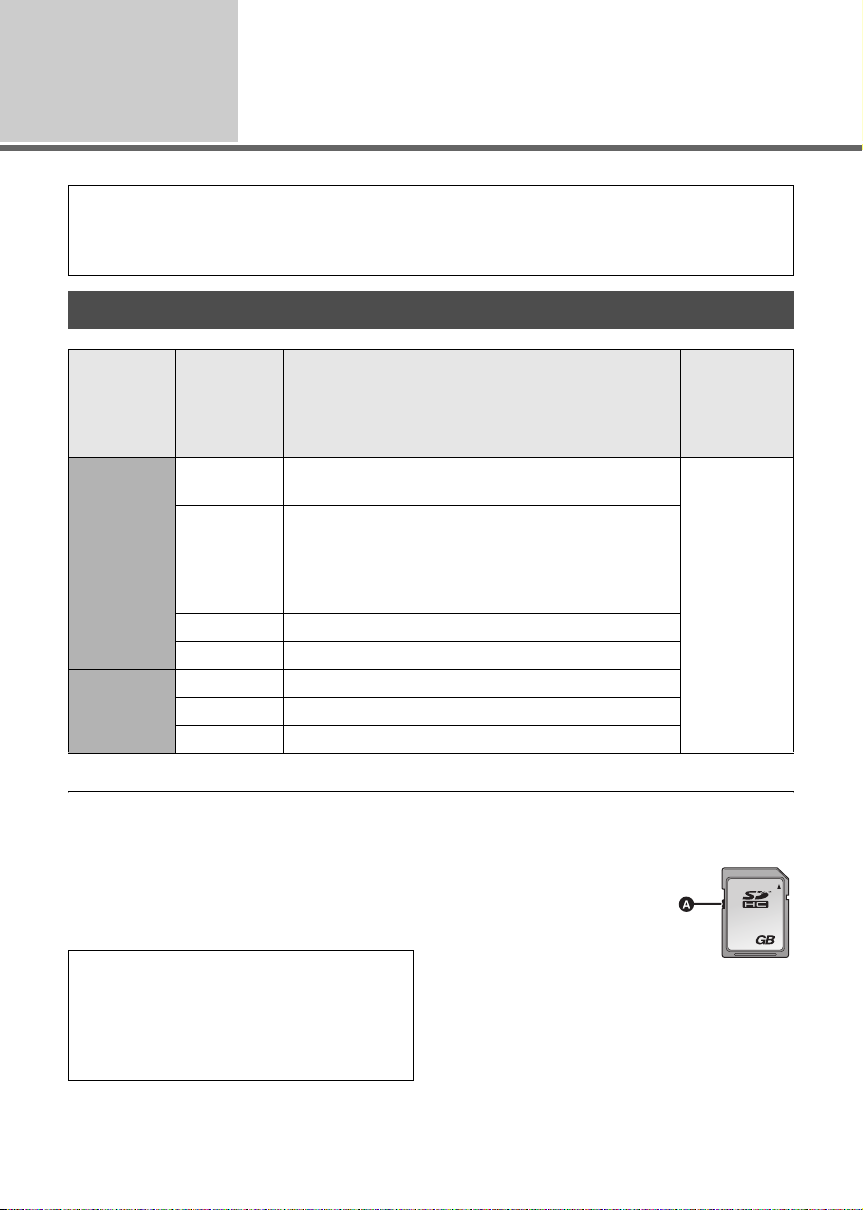
Instellingen
Een SD-kaart voorbereiden
2
Dit toestel (een SDHC-compatibel toestel) ondersteunt zowel SD-geheugenkaarten als SDHCgeheugenkaarten. U kunt de SDHC-geheugenkaarten niet gebruiken met apparaten die uitsluitend
SD-geheugenkaarten ondersteunen. Als u een SDHC-geheugenkaart op een ander apparaat
gebruikt, controleert u of het apparaat de SDHC-geheugenkaart ondersteunt.
Kaarten die geschikt zijn voor dit toestel
Kaarttype Capaciteit Video’s opnemen
SD-
geheugenk
aart
SDHC-
geheugenk
aart
* De SD Speed Class Rating is de snelheidsnorm voor opeenvolgende schrijfsessies.
≥ Gelieve de meest recente informatie over SD-
geheugenkaarten/SDHC-geheugenkaarten die
kunnen worden gebruikt voor het opnemen van
video’s te controleren op de volgende website:
http://panasonic.jp/support/global/cs/e_cam
(Deze website is alleen beschikbaar in het
Engels.)
Gebruik dit toestel voor het formatteren
van SD-kaarten. (l 77)
Formatteer een SD-kaart niet op een ander
apparaat, zoals een computer. De kaart kan
dan mogelijk niet in deze camera worden
gebruikt.
8MB
16 MB
32 MB
64 MB
128 MB
256 MB
512 MB
1 GB RP-SDV01G
2 GB RP-SDV02G, RP-SDM02G
4 GB RP-SDV04G, RP-SDM04G
8 GB RP-SDV08G
16 GB RP-SDV16G
Wij adviseren u SD-kaarten te gebruiken die voldoen
aan Class 4 of hoger van SD Speed Class Rating
de volgende SD-kaarten van Panasonic voor het
opnemen van video’s.
Kan niet worden gebruikt. Kan worden
De werking kan niet worden gegarandeerd.
De opname kan plotseling stoppen tijdens het
opnemen van video’s afhankelijk van de SD-kaart die
u gebruikt. (l 35)
≥ Geheugenkaarten van 4 GB of meer zonder
SDHC-logo zijn niet gebaseerd op de
specificaties van SD-geheugenkaarten.
≥ Als de schrijfbeveiliging A
van de SD-kaart is
vergrendeld, is opnemen,
wissen of bewerken niet
mogelijk.
≥ Bewaar de geheugenkaart buiten het bereik
van kinderen.
*
of
Foto’s
nemen
gebruikt.
16
20
VQT1N81
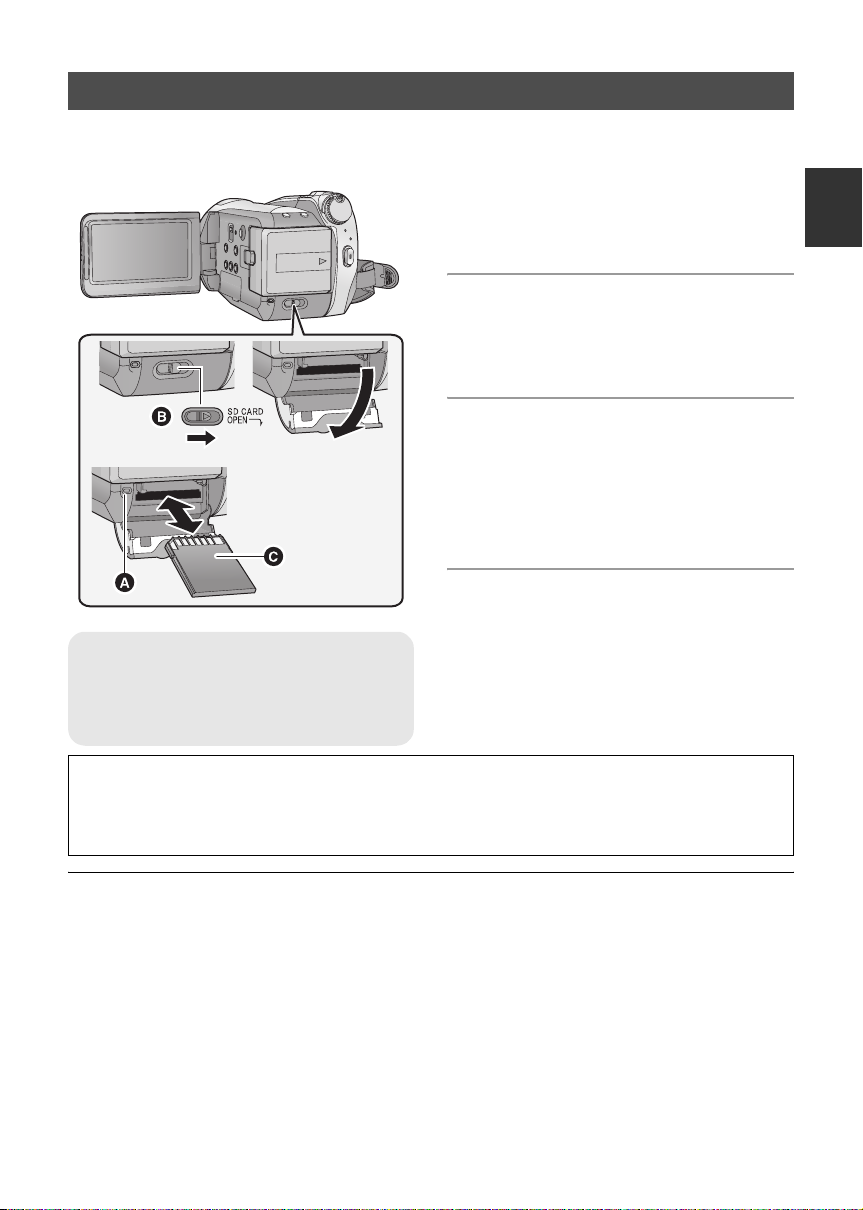
Een SD-kaart plaatsen/verwijderen
Opgelet:
Verwijder of plaats nooit een SD-kaart terwijl de camera is ingeschakeld. Dit kan leiden tot
storingen of tot verlies van gegevens op de SD-kaart.
1 Zet de functieknop op OFF.
(l 22)
≥ Controleer of de statusindicator uit is gegaan.
2 Open de afdekking van de SD-
kaart terwijl u de
SD CARD OPEN-knop B
verschuift.
3 SD-kaart plaatsen/verwijderen.
≥ Houd de kant met de aansluitpunten C in de
richting aangegeven in de afbeelding, en duw
de kaart in een keer zo ver mogelijk recht naar
binnen.
≥ Druk tegen het midden van de SD-kaart en trek
deze vervolgens recht uit de sleuf.
4 Sluit de afdekking van de SD-
kaart zorgvuldig.
Lees-/schrijflampje
geheugenkaart [ACCESS]
≥ Wanneer dit toestel gegevens verwerkt,
brandt het lees-/schrijflampje A.
≥ Sluit de afdekking totdat deze vastklikt.
Formatteer eerst de SD-kaart als u een kaart die reeds op een ander apparaat is gebruikt voor het
eerst in dit toestel gaat gebruiken. (l 77) Als een SD-kaart wordt geformatteerd, worden alle
gegevens die erop zijn opgenomen gewist. Als de gegevens eenmaal zijn gewist, kunnen deze niet
worden hersteld. Kopieer waardevolle gegevens naar een computer, DVD, enz., voordat u de kaart
formatteert. (l 86, 96)
≥ Raak de contactpunten op de achterkant van de SD-kaart niet aan.
≥ Elektrische ruis, statische elektriciteit of defecten aan de camera of de SD-kaart kunnen de kaart
beschadigen of gegevens op de kaart wissen. Wij adviseren u belangrijke gegevens opgenomen met
dit toestel te kopiëren naar een computer, DVD, enz. (l 86, 96).
≥ Als het lees-/schrijflampje van de kaart brandt, mag u niet:
jDe SD-kaart verwijderen
jDe functieknop gebruiken
jDe camera uitzetten
jDe USB-kabel aansluiten of loskoppelen
jHet toestel blootstellen aan trillingen of schokken
≥ Als u bovenstaande bedieningen uitvoert terwijl het lampje brandt, kunnen de gegevens, de SD-kaart
of het toestel worden beschadigd.
21
VQT1N81
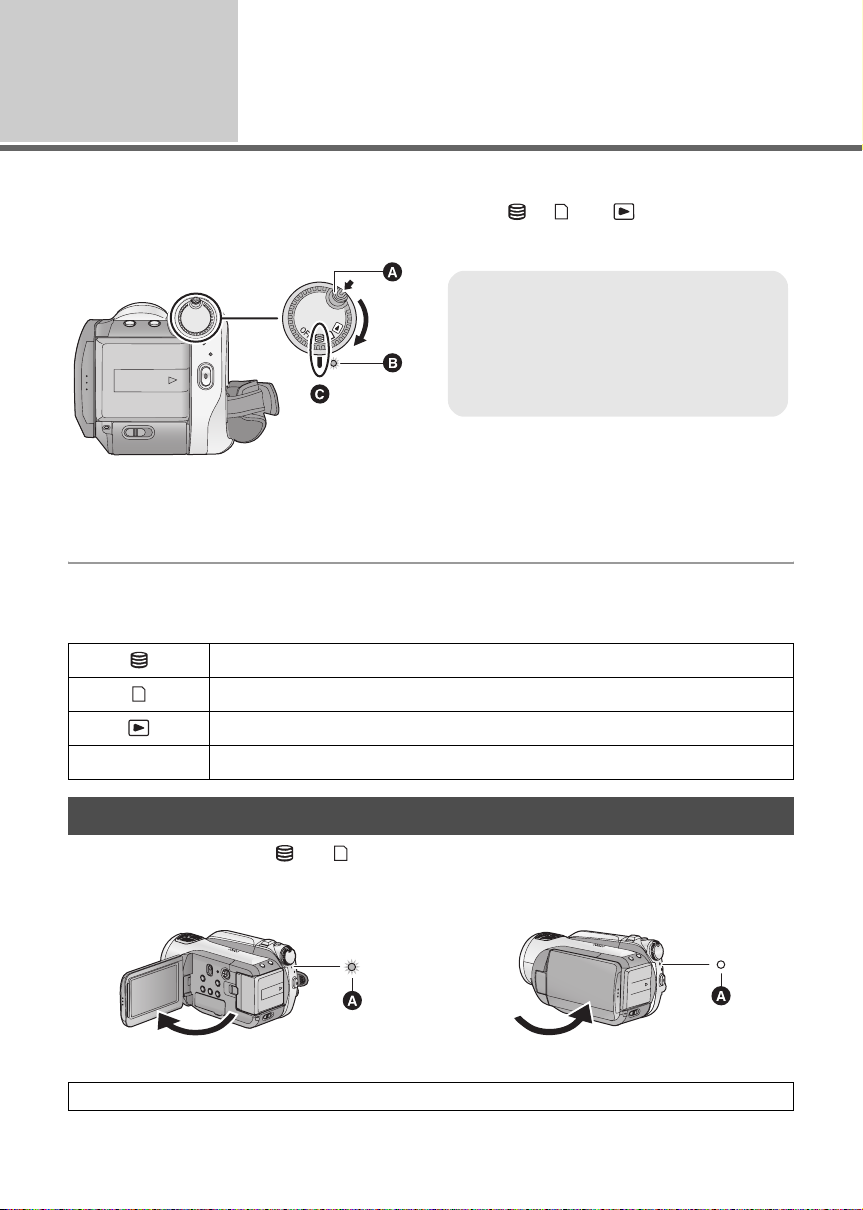
Instellingen
3
Zet de functieknop op HDD-opnemen, kaart-opnemen, afspelen of OFF.
Een functie selecteren
(De camera in-/uitschakelen)
Schakel het toestel in door de functieknop op , of te zetten terwijl
u de vrijgaveknop A ingedrukt houdt.
≥ Draai de functieknop en houdt tegelijkertijd
de vrijgaveknop ingedrukt indien u van
OFF naar een andere functie wilt
overschakelen.
≥ Statusindicator B
≥ Uitlijnen met merkteken C.
De statusindicator gaat branden en het apparaat wordt ingeschakeld.
≥ Wanneer de camera voor het eerst wordt ingeschakeld, verschijnt een melding met de vraag tijd en
datum in te stellen. Selecteer [JA] en stel de datum en tijd in. (l 26)
De camera uitzetten.
Zet de functieknop op OFF.
De statusindicator gaat uit en de camera wordt uitgeschakeld.
HDD-opnemen (l 34, 39)
Kaart-opnemen (l 34, 39)
Afspelen (l 62, 67)
OFF
De camera in- en uitschakelen met het LCD-scherm
Wanneer de functieknop op of staat, wordt de camera ingeschakeld wanneer het LCDscherm wordt uitgeklapt, en uitgeschakeld wanneer het LCD-scherm wordt ingeklapt.
∫ De camera aanzetten
De statusindicator A gaat aan.
Zet de functieknop op OFF als de camera niet wordt gebruikt.
22
VQT1N81
∫ De camera uitzetten
De statusindicator A gaat uit.
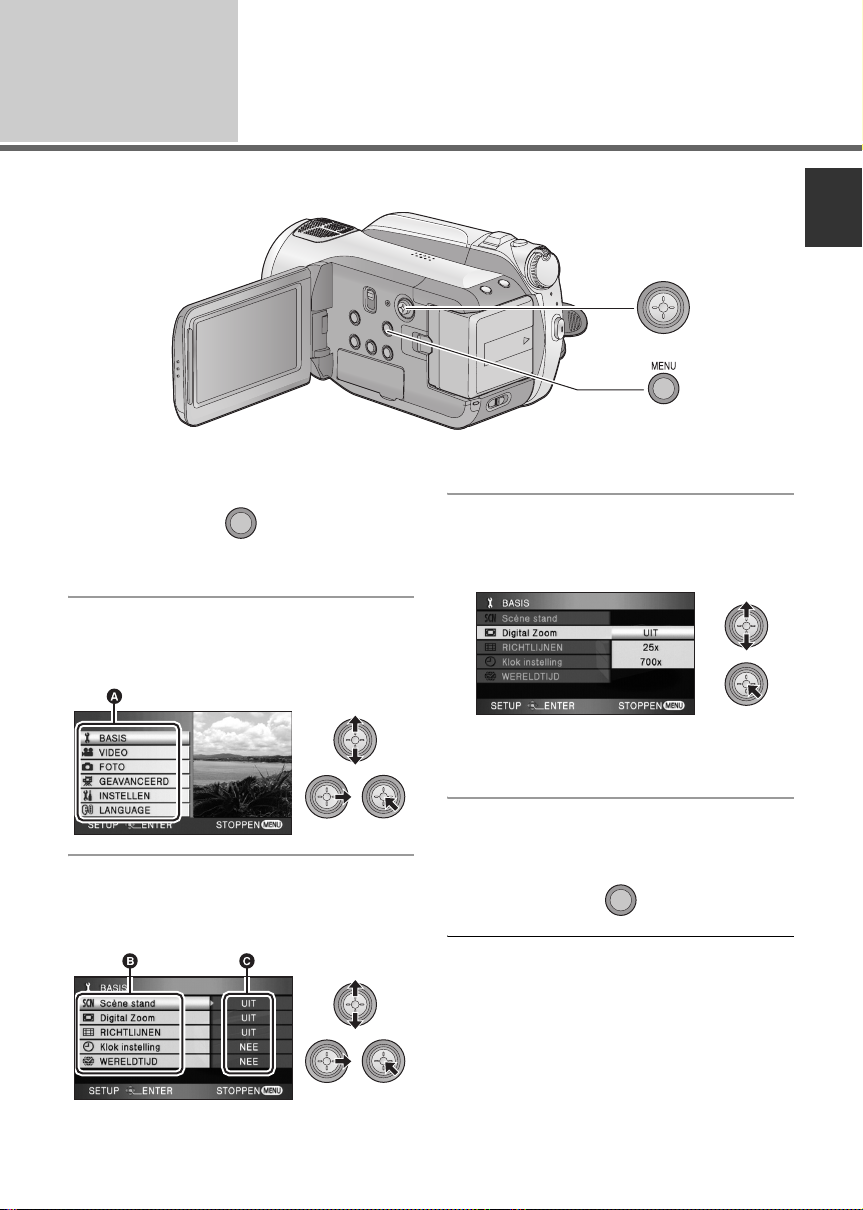
Instellingen
Het menuscherm gebruiken
4
Bedien het weergegeven menuscherm met behulp van de cursor.
1 Druk op MENU.
MENU
≥ Het weergegeven menu verschilt afhankelijk
van de stand van de functieknop.
2 Selecteer het topmenu A en
beweeg de cursor naar rechts of
druk op de cursor.
3 Selecteer een item in het
submenu B en beweeg de cursor
naar rechts of druk op de cursor.
C Huidige menu-instellingen
4 Selecteer het gewenste item en
druk op de cursor om de selectie
te bevestigen.
≥ Om terug te keren naar het voorgaande
scherm, beweegt u de cursor naar links. U kunt
direct andere items instellen.
5 Druk op MENU om het
menuscherm te sluiten.
MENU
≥ Tijdens opnemen of afspelen, wordt het menu
niet weergegeven. Er kunnen geen andere
bedieningen worden uitgevoerd als het
menuscherm wordt afgebeeld.
23
VQT1N81
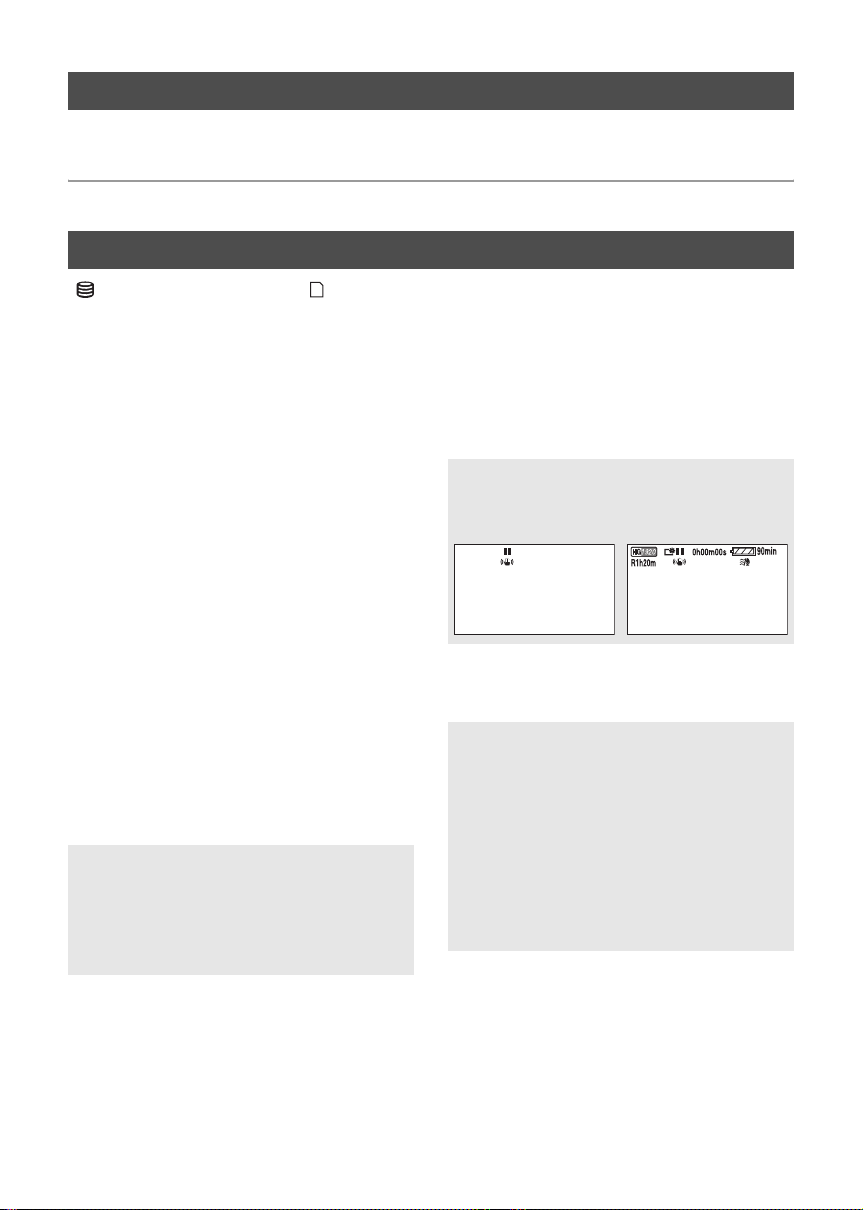
De taal instellen
De taal van het hoofdscherm en het menuscherm kan worden ingesteld.
1 Druk op MENU, selecteer vervolgens [LANGUAGE] en druk op de cursor.
2 Selecteer [Nederlands] en druk op de cursor.
Menulijst
HDD-opnamefunctie/ Kaart-opnamefunctie
∫ [BASIS]
[Scène stand] (l 57)
[Digital Zoom] (l 42)
[RICHTLIJNEN] (l 49)
[Klok instelling] (l 26)
[WERELDTIJD] (l 28)
∫ [VIDEO]
[Opn. stand] (l 36)
[25pDIGITAL CINEMA] (l 49)
[FADE KLEUR] (l 46)
[Windruis uit] (l 50)
[MIC INSTELLEN] (l 50)
[Mic. Niveau] (l 51)
[AGS] (l 33)
∫ [FOTO]
[Foto kwaliteit] (l 41)
[HI-SPEED BURST] (l 52)
[Flits] (l 53)
[Flitsniveau] (l 53)
[Rood oog] (l 53)
[SLUITERGELUID] (l 54)
∫ [GEAVANCEERD]
[Opname indicator]
Het opnamelampje brandt tijdens de opname
en knippert wanneer het toestel een signaal
van de afstandsbediening ontvangt of wanneer
de zelfontspanner aftelt. Is dit op [UIT] gezet,
dan brandt het lampje niet tijdens het
opnemen.
[SLTR AUT. LANG.] (l 55)
[OPNAMEGIDS] (l 38)
[Digital Cinema Colour] (l 55)
∫ [INSTELLEN]
[FORMATTEREN] (l 77)
[Display]
De schermaanduidingen worden geselecteerd
zoals getoond op onderstaande afbeelding.
[UIT] [AAN]
[Datum/Tijd] (l 26)
[Datumstijl] (l 26)
[SPAARSTAND]
[UIT]:
De spaarstandfunctie is niet ingeschakeld.
[5 MINUTEN]:
Als ongeveer 5 minuten verstrijken zonder
enige bediening, schakelt dit toestel zichzelf
automatisch uit om acculading te besparen.
≥ Als de netadapter wordt gebruikt, als het
toestel is aangesloten op een computer,
printer of DVD-brander, of als PRE-REC is
ingeschakeld, zal de spaarstand niet
geactiveerd worden.
*1
+
1
[ZEBRA] (l 54)
[KLEURBALK] (l 54)
[MF-HULP] (l 58)
24
VQT1N81
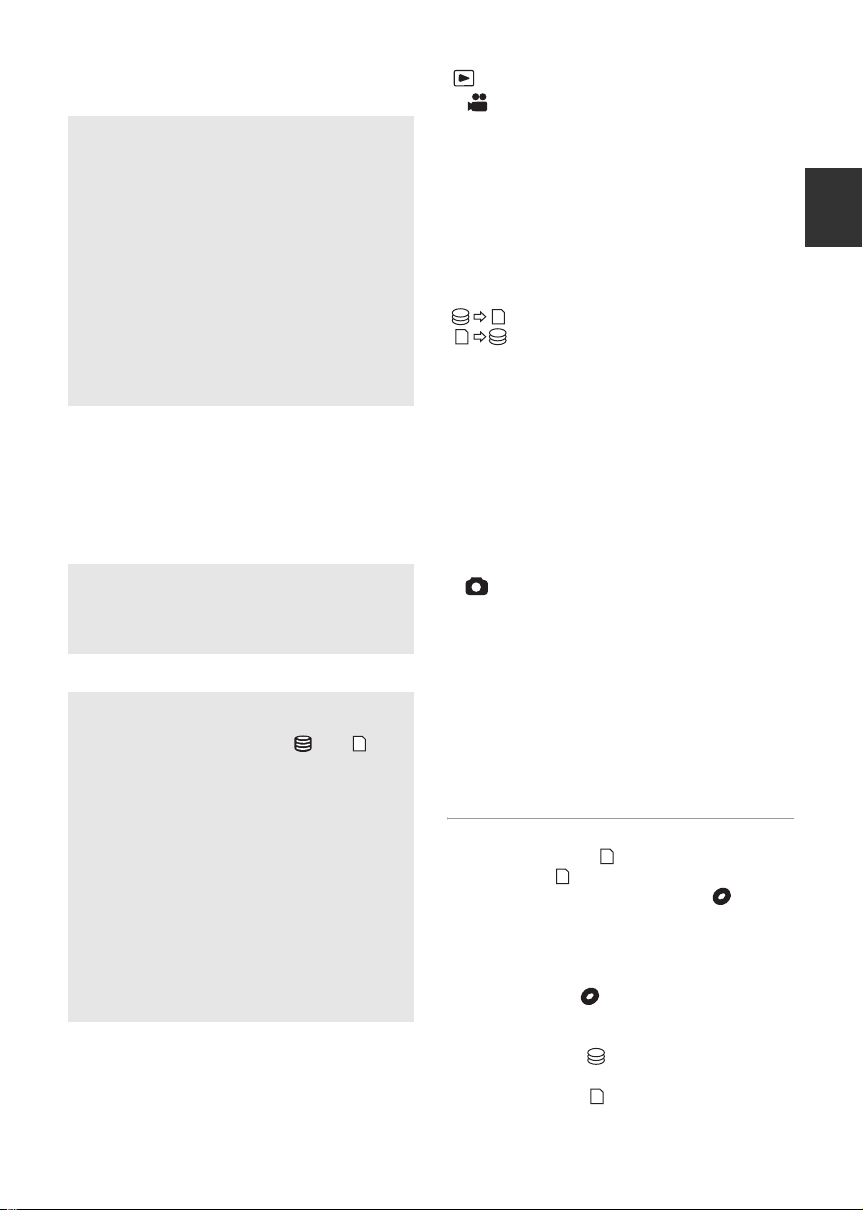
[Snel start] (l 37)
[Piep geluid]
Hiermee kunt u handelingen zoals het
beginnen en beëindigen van de opname laten
aangeven door een piepgeluid.
1 piepje
Als u begint met opnemen
Als u de camera inschakelt
Als dit toestel wordt herkend door de computer
of printer, enz.
2 piepjes
Als u het opnemen onderbreekt
Als u de camera uitschakelt
4 keer 2 piepjes
Wanneer een storing optreedt. Zie ook de
melding op het scherm. (l 111)
[LCD AI] (l 30)
[LCD Instelling] (l 29)
[COMPONENT] (l 82)
[HDMI RESOLUTIE] (l 81)
[VIERA Link] (l 83)
[TV Beeldformaat] (l80)
[Begin instelling]
Zet op [JA] om de menu-instellingen terug te
stellen op de standaardinstellingen.
(De taalinstelling kan niet worden teruggezet
naar de standaardinstelling.)
[DEMO stand]
Dit item wordt gebruikt om een demonstratie
van het toestel te beginnen.
(Alleen als de functieknop op
of is
gezet)
Als [DEMO stand] wordt ingesteld op [AAN]
zonder dat een SD-kaart is geplaatst en terwijl
dit toestel is aangesloten op de netadapter,
start de demonstratie automatisch. Als een
bediening wordt uitgevoerd, wordt de
demonstratie geannuleerd. Echter, als
gedurende circa 10 minuten geen bediening
wordt verricht, wordt de demonstratie
automatisch gestart. Om de demonstratie te
stoppen, stelt u [DEMO stand] in op [UIT] of
plaatst u een SD-kaart.
∫ [LANGUAGE] (l 24)
Afspelen
(
[] video’s afspelen)
∫ [VIDEO SETUP]
[Herh.afsp.] (l 66)
[HERH AFSP.] (l 66)
[SCÈNE BEV.] (l 73)
*2
[RICHTLIJNEN] (l 49)
∫ [EDIT SCÈNE]
*2
[KNIP] (l 72)
[VERWIJD.] (l 71)
∫ [KOPIËREN]
*2
(l 75)
(l 75)
∫ [DISCINSTEL.]
*3
[DISC FORMAAT] (l 91)
[AUTO BEVEILIGING] (l 91)
[INFO] (l 91)
∫ [INSTELLEN]
*4
[HDD FORMAT.] (l 77)
[INFORMATIE] (l 77)
≥ Voor alle ander menu’s die niet hierboven zijn
beschreven, raadpleegt u de menu’s met
dezelfde naam in de HDD-opnamefunctie/
Kaart-opnamefunctie.
([] foto’s bekijken)
∫ [BEELDINST.]
[SCÈNE BEV.] (l 73)
[DPOF Inst.] (l 74)
[VERWIJD.] (l 71)
∫ [INSTELLEN]
[DISC FORMAAT] (l 91)
≥ Voor alle ander menu’s die niet hierboven zijn
beschreven, raadpleegt u de menu’s met
dezelfde naam in de HDD-opnamefunctie/
Kaart-opnamefunctie en video’s afspelen.
*1 Dit wordt alleen afgebeeld wanneer de kaart-
opnamefunctie [ ] of het tabblad kaart
afspelen [ ] is geselecteerd.
*2 Wanneer het tabblad disc afspelen [ ] is
geselecteerd terwijl een DVD-brander (optioneel)
is aangesloten, of wanneer [INTEL. SCENE]
l
65) is geselecteerd, wordt dit niet afgebeeld.
(
*3 Dit wordt alleen afgebeeld wanneer het tabblad
disc afspelen [ ] is geselecteerd terwijl een
DVD-brander (optioneel) is aangesloten.
*4 Dit wordt alleen afgebeeld wanneer het tabblad
HDD afspelen [ ] is geselecteerd.
*5 Dit wordt alleen afgebeeld wanneer het tabblad
kaart afspelen [ ] is geselecteerd.
*2
*5
*3
25
VQT1N81
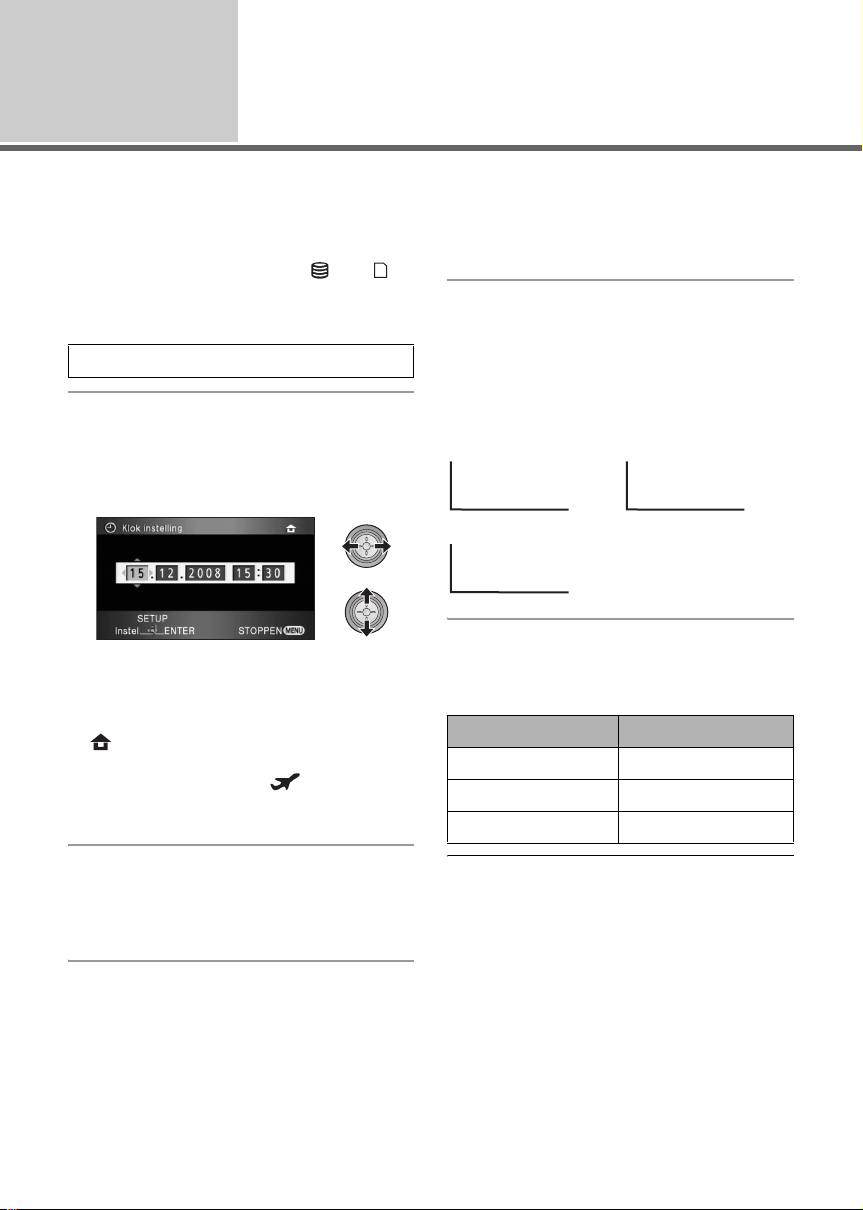
Instellingen
Datum en tijd instellen
5
Wanneer de camera voor het eerst wordt ingeschakeld, verschijnt een melding met de vraag de datum
en tijd in te stellen.
Selecteer [JA] en voer de onderstaande stappen 2 t/m 4 uit om de datum en tijd in te stellen.
¬Draai de functieknop om of
te selecteren.
1 Selecteer het menu. (l 23)
[BASIS] # [Klok instelling] # [JA]
2 Selecteer het gedeelte van de
datum of tijd dat u wilt instellen,
en stel vervolgens de gewenste
waarde in met de cursor.
≥ Het jaartal wordt als volgt gewijzigd:
2000, 2001, ..., 2039, 2000, ...
≥ De tijd wordt weergegeven op basis van een
24-uurs tijdsindeling.
≥ [ ] wordt afgebeeld rechtsboven op het
scherm wanneer [WERELDTIJD] (l 28) is
ingesteld op [THUIS], en [ ] wordt
afgebeeld wanneer dit is ingesteld op
[BESTEMMING].
De weergave van de datum en tijd wijzigen
Selecteer het menu. (l 23)
[INSTELLEN] # [Datum/Tijd] # gewenste
weergave
≥ U kunt datum en tijd eveneens weergeven of
wijzigen door herhaaldelijk op DATE/TIME van
de afstandbediening te drukken.
[DATUM] [D/T]
15. 12. 2008 15:3015. 12. 2008
[UIT]
De datumstijl wijzigen
Selecteer het menu. (l 23)
[INSTELLEN] # [Datumstijl] # gewenste
weergave
Weergave Schermweergave
[J/M/D] 2008. 12. 15
[M/D/J] 12 15 2008
[D/M/J] 15. 12. 2008
3 Druk op de cursor om de selectie
te bevestigen.
≥ De klok begint te tellen bij [00] seconden
wanneer op de cursor wordt gedrukt.
4 Druk op MENU om de instelling
te verlaten.
≥ Controleer de afgebeelde datum en tijd.
26
VQT1N81
≥ Om de zomertijdinstelling te activeren,
selecteert u de zomertijdinstelling bij [THUIS]
in de [WERELDTIJD] nadat de huidige tijd is
ingesteld.
≥ De datum- en tijdfunctie werkt op een
ingebouwde lithium-batterij.
≥ Als de tijd als [- -] wordt weergegeven, moet de
ingebouwde lithiumbatterij worden opgeladen.
Laad de batterij op aan de hand van de
volgende stappen.
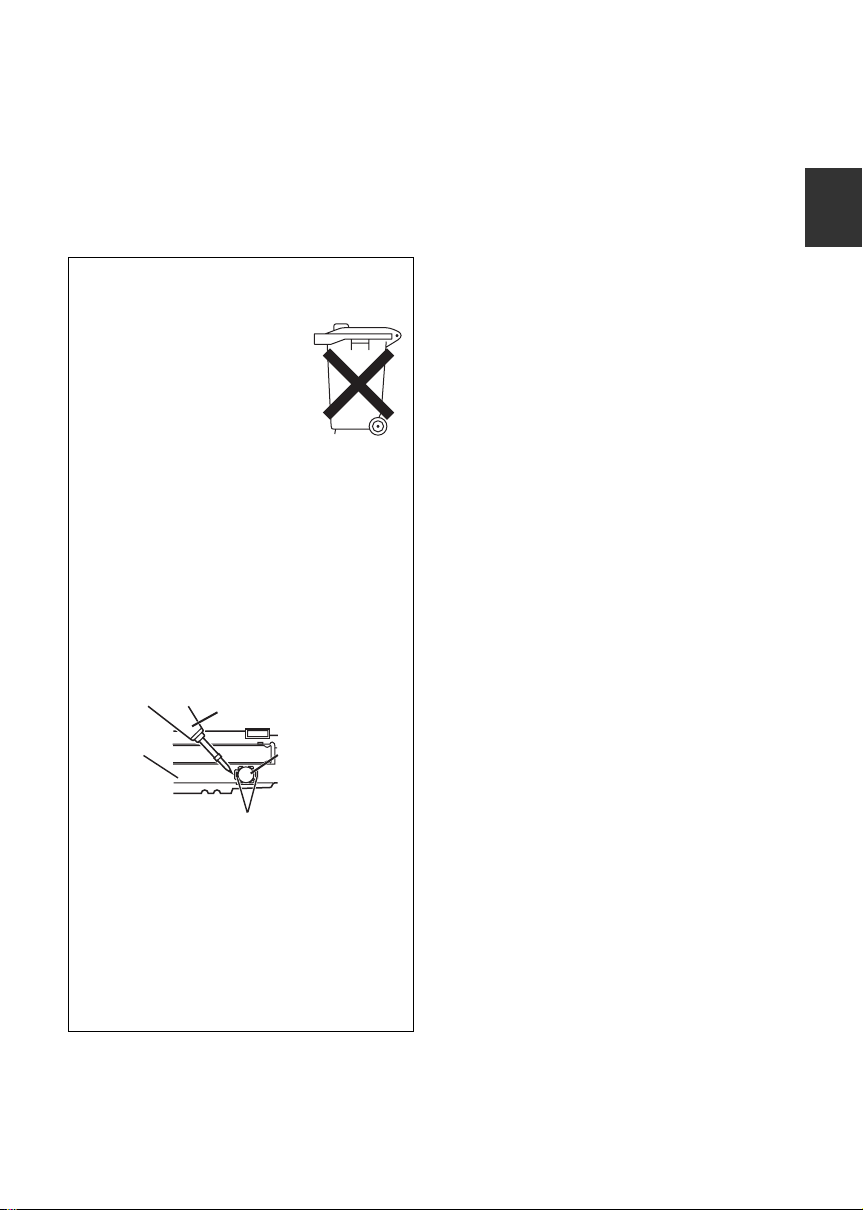
De ingebouwde lithiumbatterij opladen
≥ Als de netadapter of de accu is aangesloten op
de camera, wordt de ingebouwde
lithiumbatterij opgeladen. Voorzie de camera
circa 24 uur van stroom en de lithiumbatterij
zal de datum en tijd gedurende ongeveer
zes maanden aangeven. (Ook als de
functieknop op OFF staat, wordt de batterij
opgeladen.)
∫ Opmerking over
lithiumbatterijen
≥ Bij dit product zijn
lithiumbatterijen geleverd.
Wanneer deze verbruikt zijn,
mag u deze niet weggooien
maar moet u deze inleveren
als klein chemisch afval.
≥ Dit apparaat bevat een
lithiumbatterij als stroomvoorziening voor de
klok.
≥ Raadpleeg uw leverancier over het
verwijderen van de lithiumbatterij op het
moment dat u het apparaat aan het einde
van de levensduur vervangt.
≥ Verzeker u ervan dat de ingebouwde
lithiumbatterij door vakbekwaam
servicepersoneel wordt verwijderd.
∫ Alleen voor servicepersoneel:
Soldeerpistool
Printplaat
≥ Gebruik een soldeerpistool voor het
verwijderen van de lithiumbatterij van de
printplaat, zoals aangegeven in de
bovenstaande afbeelding.
≥ Smelt de twee soldeerpunten waarmee de
lithiumbatterij is vastgezet.
≥ De vorm van de printplaat en de plaats van
de soldeerpunten kan iets verschillen
afhankelijk van het model camerarecorder.
Lithiumbatterij
Soldeersel
27
VQT1N81
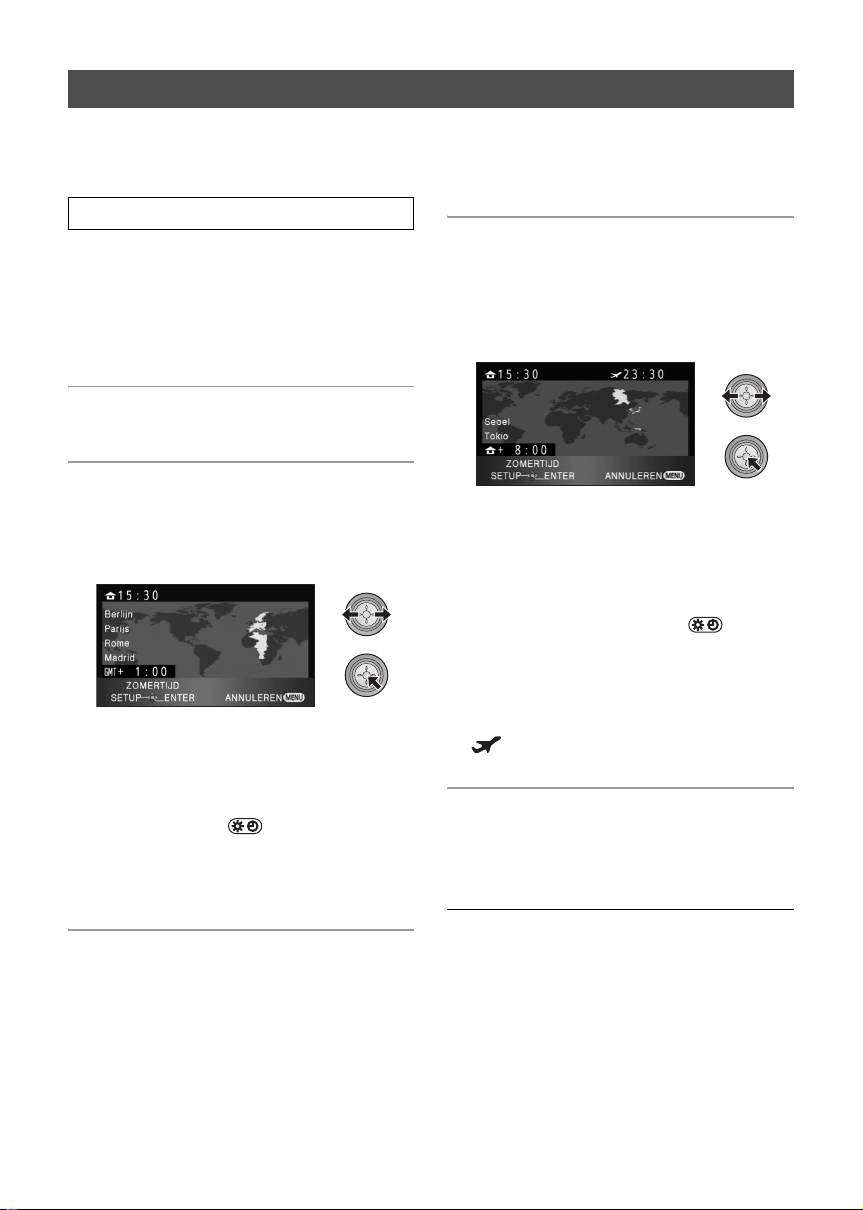
Wereldtijdinstelling (de tijd van de reisbestemming afbeelden)
Het is mogelijk de tijd op de reisbestemming op te nemen en af te beelden door uw thuisregio en de
reisbestemming te selecteren.
1 Selecteer het menu. (l 23)
[BASIS] # [WERELDTIJD] # [JA]
≥ Als de tijd niet is ingesteld, stelt u de huidige
tijd in. (l 26)
≥ Wanneer [THUIS] (uw thuisregio) niet is
ingesteld, zoals de tijd voor de
begininstellingen, wordt de melding afgebeeld.
Druk op de cursor om verder te gaan met stap
3.
Als de thuisregio reeds eerder werd ingesteld,
voert u de menubediening van stap 1 uit.
5 (Alleen bij het instellen van de regio van uw
reisbestemming)
Selecteer uw reisbestemming en
druk op de cursor om de selectie
te bevestigen.
2 (Alleen bij het instellen van uw thuisregio)
Selecteer [THUIS] met de cursor.
3 (Alleen bij het instellen van uw thuisregio)
Selecteer uw thuisregio en druk
op de cursor om de selectie te
bevestigen.
≥ De huidige tijd wordt afgebeeld linksboven op
het scherm. Het tijdsverschil met GMT
(Greenwich Mean Time) wordt afgebeeld
linksonder op het scherm.
≥ Als het in uw thuisregio nu zomer is, beweegt u
de cursor omhoog. [ ] wordt afgebeeld en
de zomertijdinstelling is ingeschakeld. De tijd
wordt een uur vooruit gezet. Beweeg de cursor
nogmaals omhoog om terug te keren naar
wintertijd.
4 (Alleen bij het instellen van de regio van uw
reisbestemming)
Selecteer [BESTEMMING] en
druk op de cursor.
≥ Wanneer de thuisregio voor het eerst is
ingesteld, wordt het scherm voor het
selecteren van de reisbestemming afgebeeld
nadat de thuisregio met succes is ingesteld.
≥ De lokale tijd op de geselecteerde
reisbestemming wordt afgebeeld rechtsboven
op het scherm. Het tijdsverschil tussen de
reisbestemming en de thuisregio, wordt
afgebeeld linksonder op het scherm.
≥ Als het op de reisbestemming nu zomer is,
beweegt u de cursor omhoog. [ ] wordt
afgebeeld en de zomertijdinstelling is
ingeschakeld. De tijd wordt een uur vooruit
gezet. Beweeg de cursor nogmaals omhoog
om terug te keren naar wintertijd.
≥ Druk op MENU om de instelling te verlaten.
[ ] wordt afgebeeld en de tijd op de
reisbestemming wordt afgebeeld.
Het scherm terugzetten naar de
thuisinstelling
Stel de thuisregio in volgens stap 1 tot en met 3,
en verlaat de instelling door op MENU te
drukken.
≥ Als u uw reisbestemming niet kunt vinden in
het gebied dat op het scherm wordt afgebeeld,
stelt u het in aan de hand van het tijdsverschil
met uw thuisregio.
28
VQT1N81
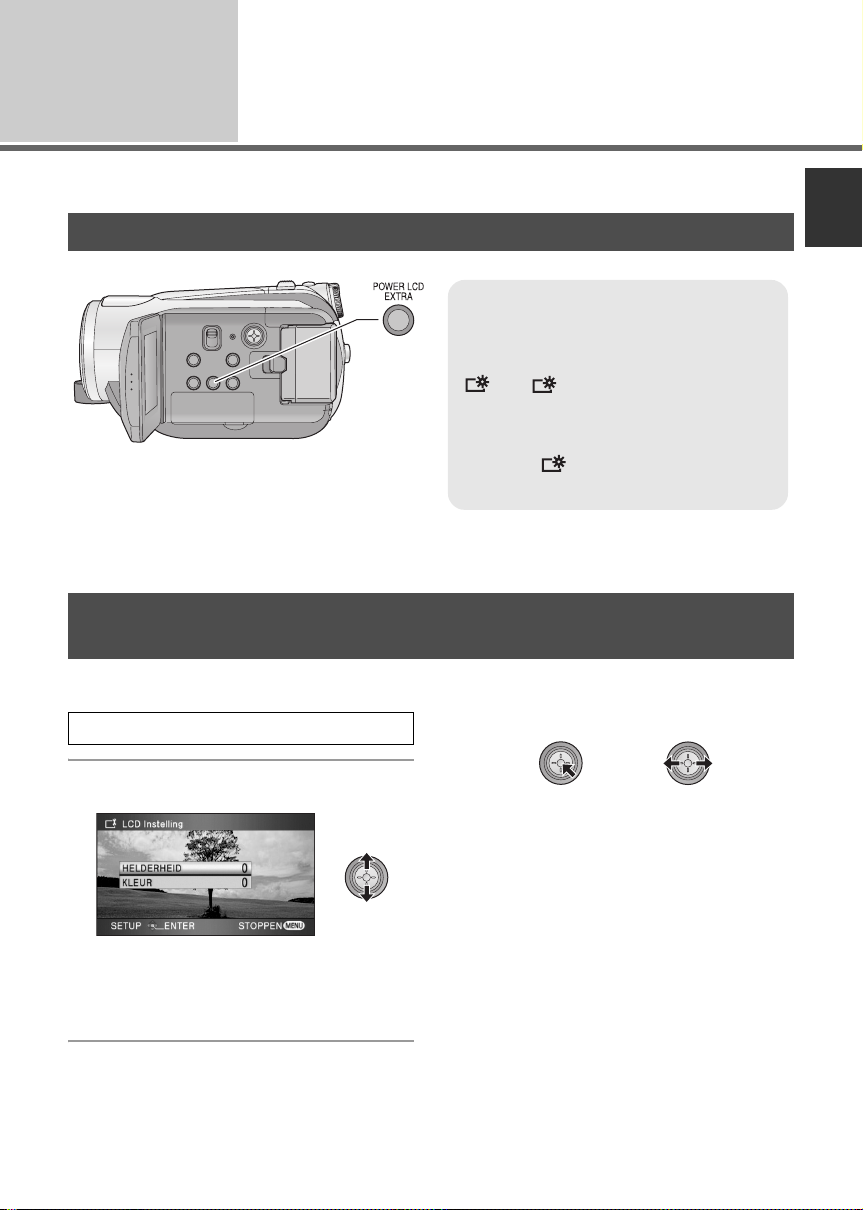
Instellingen
LCD-scherm instellen
6
≥ Deze instellingen hebben geen invloed op de gemaakte opnamen.
De helderheid van het LCD-scherm verhogen
POWER LCD EXTRA knop
Telkens als op POWER LCD EXTRA wordt
gedrukt, verandert het pictogram per
instelling in de onderstaande volgorde:
+
1
[] > [] > instelling geannuleerd
(standaard)
≥ Als het toestel wordt ingeschakeld en de
netadapter is in gebruik, verschijnt de
indicatie [ ] en wordt het scherm
automatisch helderder.
De helderheid en het kleurniveau van het LCD-scherm
instellen
+
2
+
1
1 Selecteer het menu. (l 23)
[INSTELLEN] # [LCD Instelling] # [JA]
2 Selecteer het item met de cursor.
[HELDERHEID]:
Helderheid van het LCD-scherm
[KLEUR]:
Kleurniveau van het LCD-scherm
3 Druk op de cursor om de
instelling te maken.
≥ Nadat de instelling is aangepast, zal de balk na
2 seconden verdwijnen.
≥ Druk op MENU om het menuscherm te sluiten.
29
VQT1N81
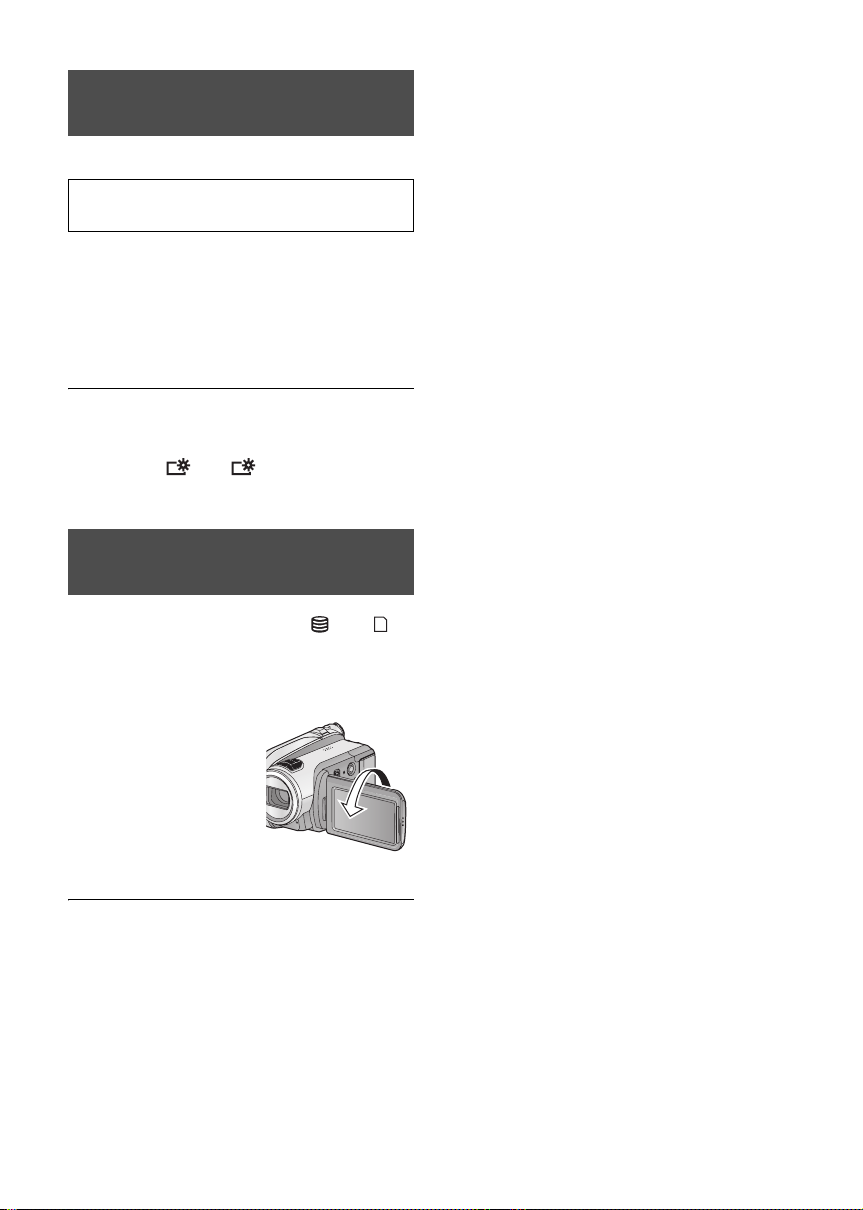
De beeldkwaliteit op het
LCD-scherm wijzigen
Selecteer het menu. (l 23)
[INSTELLEN] # [LCD AI] # [DYNAMISCH]
of [NORMAAL]
[DYNAMISCH]:
Het beeld op het LCD-scherm wordt helder en
scherp. Het contrast en de helderheid worden
optimaal afgestemd op de opgenomen scènes.
Dit leidt tot heldere en scherpe beelden.
[NORMAAL]:
Schakelt over naar de standaard beeldkwaliteit.
≥ Deze functie wordt automatisch ingesteld op
[DYNAMISCH] als het helderheidsniveau van
het LCD-scherm wordt verhoogd (het
pictogram [ ] of [ ] verschijnt op het
LCD-scherm) en kan niet afzonderlijk op
[NORMAAL] worden ingesteld.
+
1
+
2
Een opname van uzelf
maken
¬Draai de functieknop om of
te selecteren.
Draai het LCD-scherm in de richting
van de lens.
≥ Het beeld op het LCD-
scherm is dan
horizontaal omgedraaid
en het lijkt alsof u in
een spiegel kijkt. (Het
opgenomen beeld is
hetzelfde als een
normale opname.)
≥ Slechts enkele aanduidingen kunnen op het
scherm verschijnen. Zet het LCD-scherm terug
in de normale stand als [°] verschijnt en
controleer het pictogram waarschuwing/
foutmeldingen. (l 111)
30
VQT1N81
